Если потерял айфон как можно найти: «Локатор» — официальная служба поддержки Apple
Как найти iPhone: если украли или потеряли
Не обнаружив однажды любимый гаджет в нужном месте, волей-неволей напрашиваются две мысли: потерялся или украли.
Что делать: как найти сам айфон и защитить конфиденциальную информацию от недоброжелателей. Несколько действенных способов:
Быстро найти завалившийся куда-либо айфон можно с помощью смарт часов Apple Watch, нажмите на изображение звонящего телефона и услышите рингтон, если разыскиваемый в зоне досягаемости. Устройства ранее должны быть сопряжены между собой через Bluetooth либо wi-fi.
Как найти потерянный айфон, через сервис Find my iPhone
Это официальное приложение Apple (доступно с iOC5, предустановленно с iOC9), позволяющее найти iphone через айклауд.
Установить и активировать “Find my iPhone” надо сразу после покупки аппарата, подключив учетную запись iCloud.
Чтоб найти телефон с другого или чужого айфона, сначала выйдите из чужой учетной записи.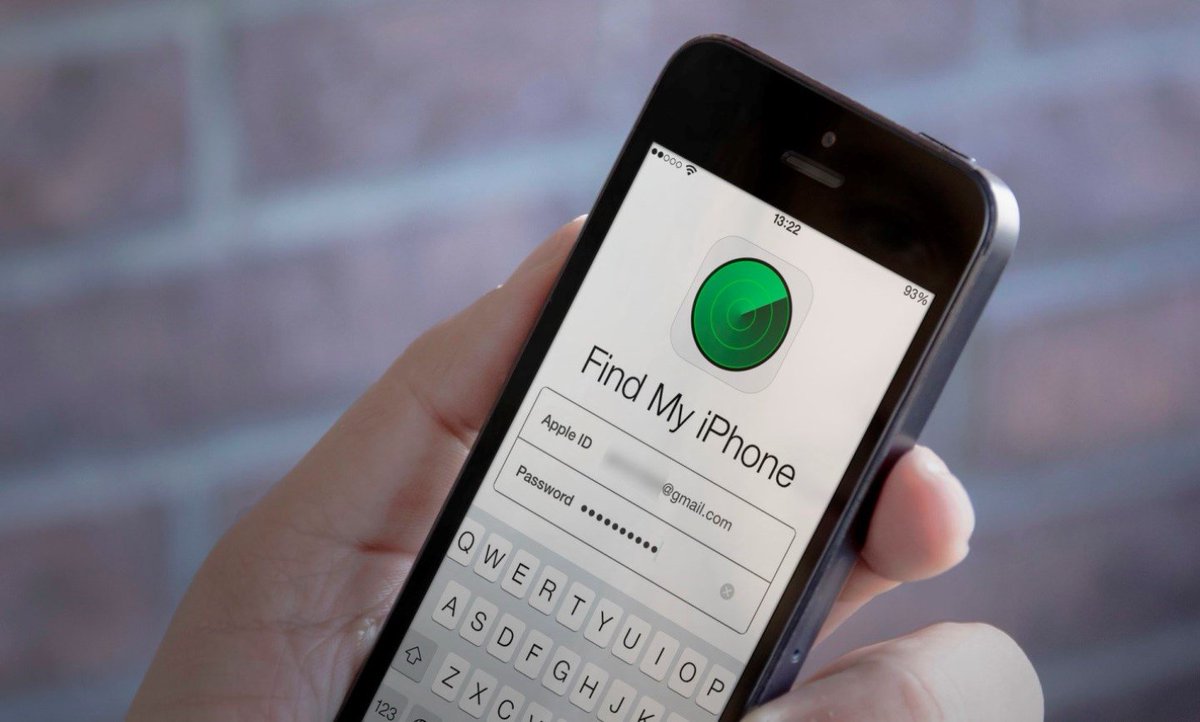
Разыскать утерянный аппарат возможно только если включены в функции “Найти iPhone” и “Последняя геопозиция”, а сам аппарат не выключен или разряжен, с активной sim-картой и включенным мобильным интернетом.
Воспользуйтесь сервисом «Найти iPhone» с другого телефона Apple. Настройки / iCloud / Найти iPhone
Как альтернатива зайдите на страницу icloud.com/find с ПК или Mac. Введите Apple ID вашего телефона, используя пароль.
Введите логин и пароль Apple ID (важно помнить), нажмите кнопку “Войти”, разыскиваемый айфон появиться в списке устройств под картой, а местоположение гаджета на карте. Однако, при выключенном телефоне будет указано последнее место где был онлайн.
Следующим шагом выбираем внизу карты кнопку “Действие”, где будет предложено три команды:
1) воспроизвести звук;
2) перевести в режим пропажи;
3) стереть iPhone.
А тут важно применить взвешенные и продуманные действия.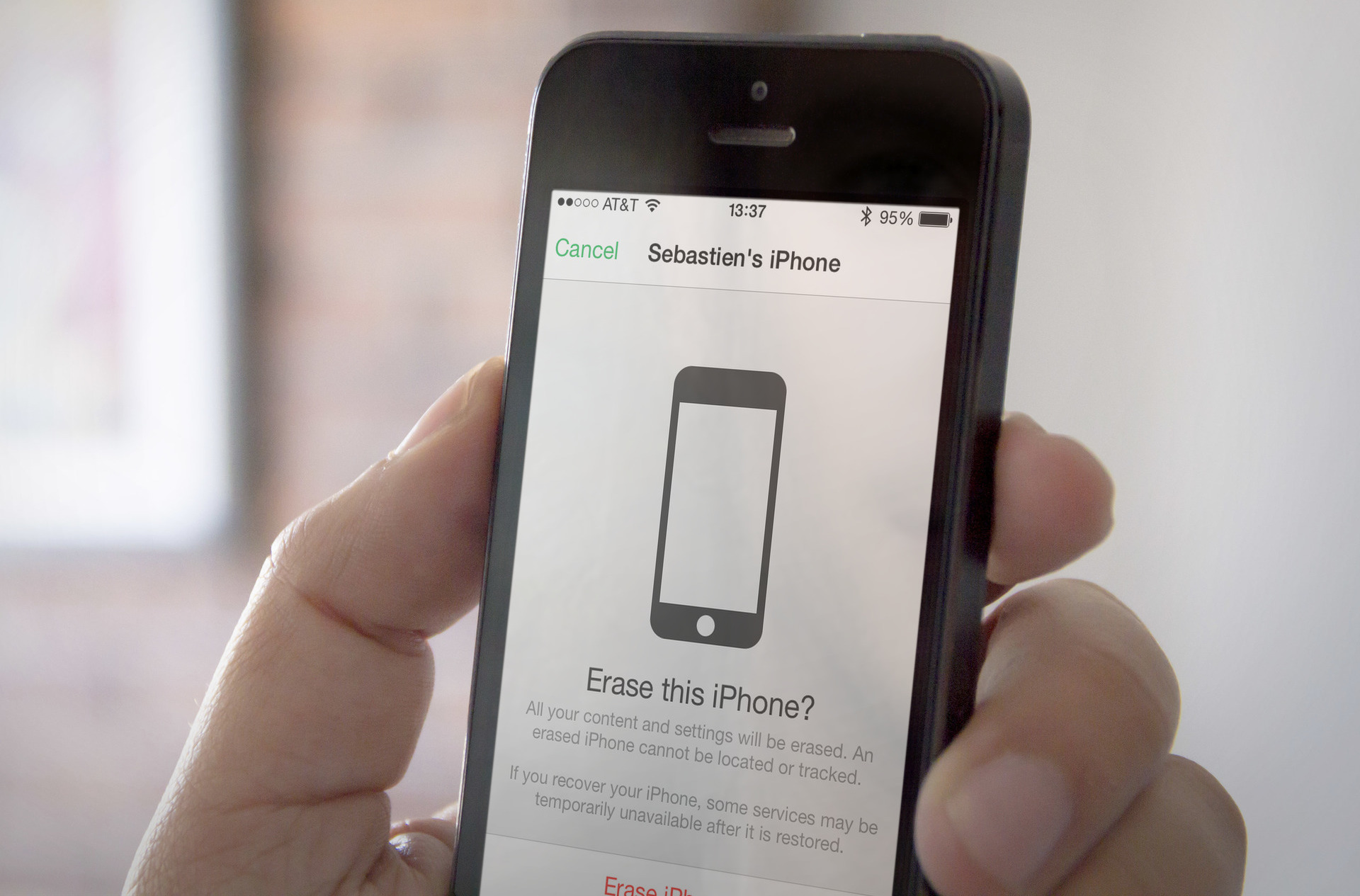
Чтоб найти айфон, потерявшийся дома, в автомобиле, на работе — включите “Воспроизвести звук” (Play Sound) и гаджет поможет себя обнаружить, издавая громкий сигнал, даже находясь в беззвучном режиме.
Если iPhone утерян на улице или в общественном месте, позвоните на номер, возможно, аппарат нашли и готовы вернуть за вознаграждение или безвозмездно.
Как найти телефон эпл, если украли, по видимому.
Включите сервис “Перевести в режим пропажи” (Lost Mode). Услуга заблокирует потерянный iPhone, но позволит отслеживать геолокацию.
Введите код разблокировки (запомните), контактный телефон и короткое сообщение по типу “Этот iPhone утерян”. Нашедший человек сможет гаджет вернуть, а нечестные люди не совершат платежи с Apple Pay, к которому привязаны платежные карты. Абсолютно нерабочий аппарат защитит личную информацию от несанкционированного доступа.
Но как найти айфон, если выключен или разряжен?
Если аппарат выключен, то будет заблокирован сразу после включения, а разблокировать можно только введя код.
Сканер отпечатка пальца, сетчатки глаза, графический ключ или пароль доступа усложнит задачу непорядочным людям, и даст дополнительное время, чтоб защитить информацию.
Если устройство в автономном режиме (в полете), то на указанный email придет сообщение о последней локации.
Команда «Стереть iPhone» удаленно сбросит айфон до заводских настроек, очистив данные, но сам аппарат будет доступный для дальнейшего использования в чужих руках. Шансы вернуть любимый гаджет уменьшатся в разы. Применяйте обдуманно, когда велик риск, что личная информация попадет не в те руки.
Предварительно сделайте копии данных в iCloud или в iTunes, иначе рискуете потерять и на синхронизированных устройствах. Смените пароли или временно заблокируйте доступ к счетам. Почта и соцсети — так же смените пароли.
Сообщите сотовому оператору о пропаже телефона, а также родственникам.
Как найти смартфон Apple по IMEI (имей), если функция «Найти iPhone» выключена
На сайте Apple смените пароль учетной записи iCloud.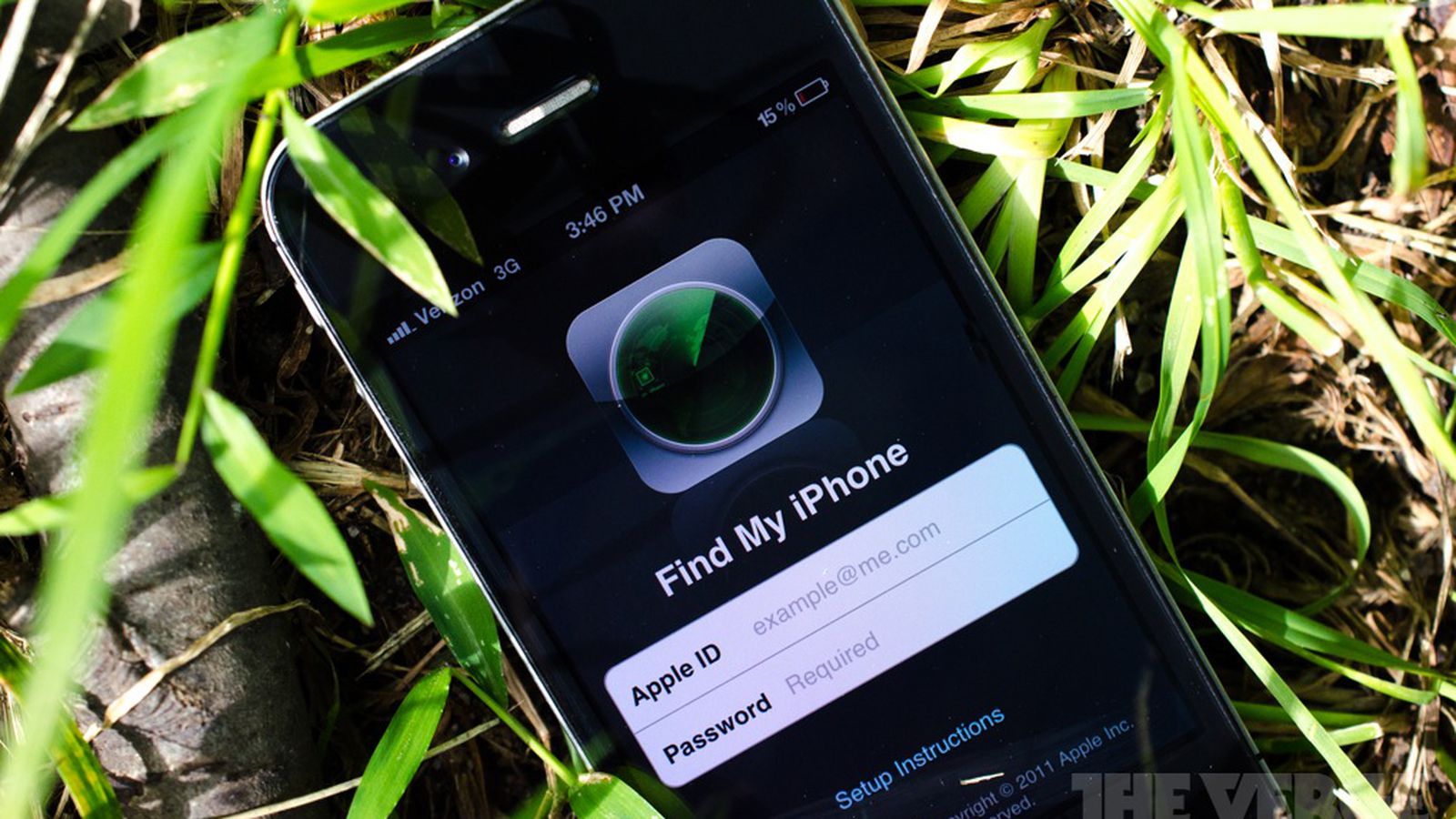 Также пароли важных аккаунтов, в частности, интернет банкинг.
Также пароли важных аккаунтов, в частности, интернет банкинг.
Проинформируйте мобильного оператора, во избежание недоразумений со счетами.
Сообщите о краже в правоохранительные органы. Для этого будет нужен IMEI код, он же серийный номер устройства. Как правило, указан на коробке айфона, в гарантийном талоне, в чеке из магазина или вызывается командой *#06#на телефоне.
Кто не складирует упаковку дома — запишите имей, вдруг понадобиться.
Чтоб написать заявление в полицию, необходим паспорт, чек о покупке, с указанием IMEI кода.
На основании заявления о пропаже телефона, оператор сотовой связи посылает сигнал на айфон с авторизованным IMEI номером и на карте определяется точное местонахождение. По желанию владельца возможно заблокировать устройство, но только для сим-карт, остальные функции будут работать.
Внесите сведения об устройстве в базы IMEI украденных или потерянных телефонов на специализированных сайтах, таких как:
www.sndeep.info, www.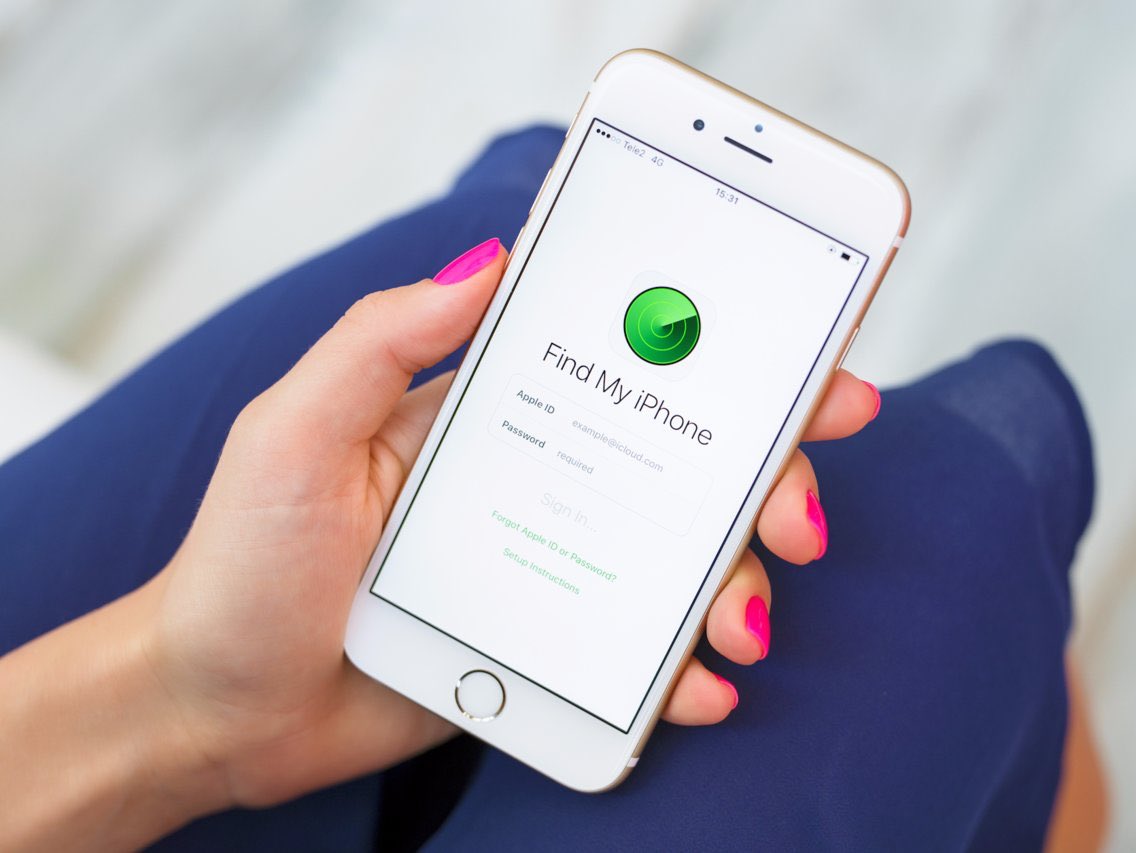 MissingPhones.org
MissingPhones.org
Заполните анкету, укажите размер вознаграждения, что повысит шансы на возврат девайса.
Как найти айфон через андроид?
Этот метод стоит применять, если исключены предыдущие или в дополнение. Приложение «Найти айфон & андроид телефон» для Android, пока слабее, чем Apple. Алгоритм аналогичный.
Как найти айфон по геолокации
Проверить, где потерялся iPhone можно на сайте GooglTimeline, но этот вариант возможен, только, если заранее разрешили сбор отчетов о местоположении и истории на потерянном устройстве.
Зайдите на сайт, слева вверху кнопка Today (сегодня), меню слева отобразит локацию устройства, проследите за перемещением.
Что делать, если потерял iPhone, iPad или iPod touch
Никому не желаем подобного и надеемся, что эта инструкция вам никогда не пригодится. Тем не менее действия, которые необходимо совершить в случае утраты дорогостоящего девайса, должен знать каждый.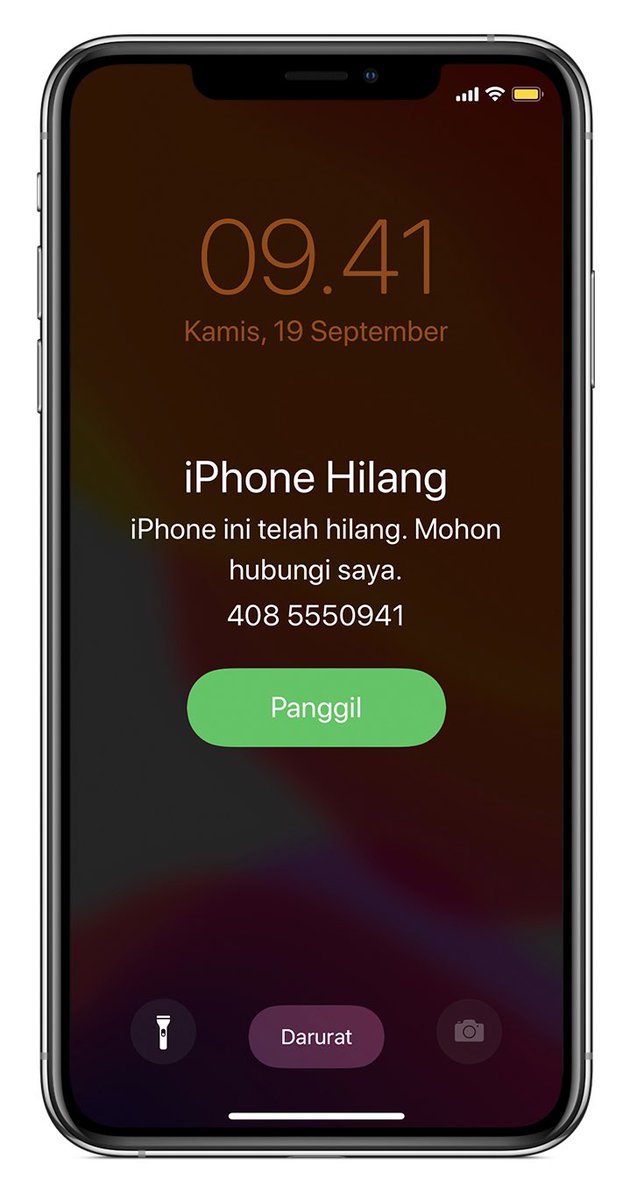
Представьте, случилось страшное – вы потеряли свой iPhone, iPad или iPod touch. Что делать, чтобы не только сохранить конфиденциальность информации, но и попытаться вернуть свой гаджет? Специально для подобных ситуаций, мы подготовили пошаговую инструкцию.
С выходом iOS 4.2.1 у всех владельцев мобильной техники Apple появился доступ к сервису «Найти iPhone». Правда, для того чтобы его можно было использовать, сервис должен быть активирован на вашем устройстве. Исходя из этого условия, возможно 2 варианта развития событий.
1. Функция «Найти iPhone» активирована
Для того чтобы воспользоваться функцией «Найти iPhone», необходимо перейти по этому адресу или же запустить одноименное приложение на iOS-устройстве. Для авторизации нужно использовать Apple ID, к которому привязан утраченный девайс.
Шаг 1 – выполните поиск устройства
Запустите программу «Найти iPhone», чтобы выбрать устройство и посмотреть его геопозицию.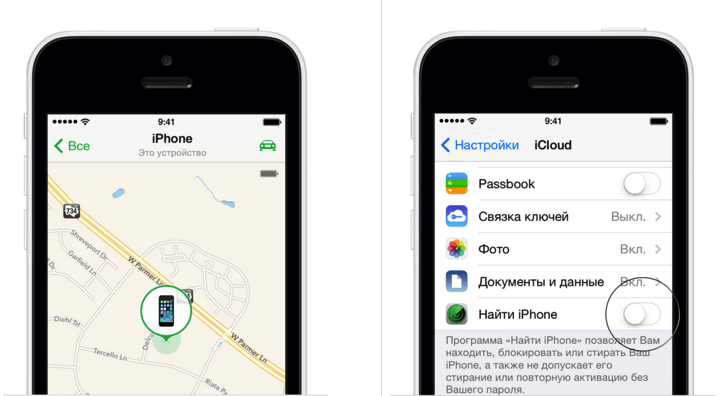 Все девайсы, которые привязаны к вашему Apple ID будут отображены на карте. Зеленым подсвечиваются те, которые находятся в сети, серым – в режиме офлайн. У последних также отображено время в которое они последний раз подключались к сети.
Все девайсы, которые привязаны к вашему Apple ID будут отображены на карте. Зеленым подсвечиваются те, которые находятся в сети, серым – в режиме офлайн. У последних также отображено время в которое они последний раз подключались к сети.
Если девайс находится поблизости, вы можете воспроизвести на нем звуковой сигнал, чтобы найти его по звуку. Для этого нужно выбрать искомое устройство и в открывшемся, в правом верхнем углу меню, нажать на кнопку «Воспроизвести звук».
С учетом того, что пользоваться картами Apple невозможно, в правом нижнем углу необходимо выбрать режим «Гибрид». В результате этого действия, вы как минимум будете видеть дома и названия улиц. Наложив эти данные на любую другую карту, вы сможете точно определить положение устройства.
Если утраченное iOS-устройство находится офлайн, можно активировать функцию «Уведомить меня о находке». В этом случае, при подключении девайса к сети, на электронную почту, указанную в учетной записи Apple, поступит уведомление, об обнаружении устройства.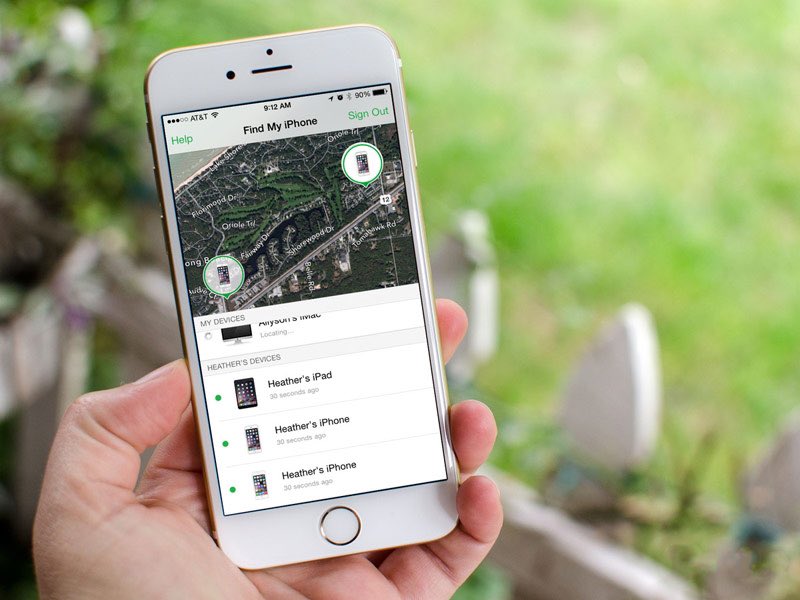 Однако, целесообразнее воспользоваться следующим шагом.
Однако, целесообразнее воспользоваться следующим шагом.
Шаг 2 – включите режим пропажи
С его помощью, можно не только удаленно заблокировать устройство 4-значным паролем, но и отследить его геопозицию, а также отобразить на экране девайса настраиваемое сообщение с номером телефона для связи.
Особенностью данного режима является то, что при его активации, в случае если на устройстве отключены службы геолокации, они будут незамедлительно включены
Для того чтобы воспользоваться этим режимом, нужно выбрать потерянное устройство и в открывшемся меню нажать на кнопку «Режим пропажи». После этого, необходимо указать номер телефона для связи, а также написать короткое сообщение. Если на гаджете не установлен 4-значный пароль разблокировки, вы также вводите и его.
С нажатием на кнопку «Готово», устройство находящееся онлайн незамедлительно переводится в режим пропажи – блокируются все уведомления, а на его экране появляется введенные вами данные.
В случае если девайс находится офлайн, блокировка и отслеживание (если это возможно) будут активированы при его подключении к сети.
Об успешной активации «Режима Пропажи», вы будете уведомлены по электронной почте, указанной в учетной записи Apple.
А теперь самое интересное. Все прекрасно знают, что во многих странах, на картах Apple нет домов, именно поэтому в некоторых случаях компания до сих пор использует карты Google.
Подобное письмо приходит после обнаружения девайса с активированным «Режимом Пропажи». Как видно из этого скриншота, дома на карте присутствуют. Вдобавок в письме указан точный адрес нахождения устройства.
Как только вы получите эти данные, необходимо незамедлительно передать их в правоохранительные органы. В большинстве случаев, этого будет достаточно для поиска пропавшего девайса.
Шаг 3 – удалите все данные с устройства
Это крайняя мера, которую необходимо применять, если не удается получить данные о местонахождении утраченного гаджета, либо он находится в труднодоступном месте, например, далеко за границей. Все что нужно для этого действия – выбрать нужный девайс и нажать на соответствующую кнопку в выпадающем меню.
Все что нужно для этого действия – выбрать нужный девайс и нажать на соответствующую кнопку в выпадающем меню.
Внимание! После того как вы удалите все данные с устройства, больше не удастся получить его геопозицию, соответственно, девайс нельзя будет отследить.
Если устройство находится в сети, данные будут удалены незамедлительно, офлайн – при первом подключении к интернету. Также ни в коем случае не стоит удалять «очищенный» гаджет из учетной записи. В этом случае, отключится блокировка активации и злоумышленники смогут активировать и использовать ваш iPhone или iPad.
2. Функция «Найти iPhone» не активирована
К сожалению, если вы не активировали ранее эту функцию, найти утраченное устройство с ее помощью не удастся. Однако все еще можно защитить часть данных.
Шаг 1 – измените пароли для учетных записей
В первую очередь, речь идет о пароле к Apple ID, изменив который предотвращается возможность получения третьими лицами доступа к данным iCloud, iMessage или iTunes.
Шаг 2 – заблокируйте возможность отправлять сообщения и совершать звонки
Для этого свяжитесь со своим оператором мобильной связи. Этот шаг оградит вас от возможных расходов на звонки, которые могут совершать злоумышленники.
Шаг 3 – сообщите о потере или краже устройства в правоохранительные органы
Хоть это кажется банальным и бесполезным, сделать это все же стоит. Как минимум у вас появится шанс, хоть и небольшой, вернуть любимый гаджет.
Если утрачен именно iPhone, то первым делом необходимо позвонить на него. Вероятность того, что вам ответят достаточно велика.
В заключение, несколько советов, которые не только помогут уберечь ваши персональные данные, но и существенно увеличат шансы на возврат утраченного устройства:
- активируйте функцию «Найти iPhone» на всех iOS-устройствах;
- включите автоматическую передачу геопозиции при критически низком заряде батареи;
- установите 4-значный пароль для разблокировки устройства.

п.с. Надеемся, что вам никогда не потребуется эта инструкция. Будьте бдительны, не оставляйте дорогостоящие девайсы без присмотра, ведь зачастую именно беспечность главный помощник злоумышленников!
🤓 Хочешь больше? Подпишись на наш Telegram. … и не забывай читать наш Facebook и Twitter 🍒 В закладки iPhones.ru Никому не желаем подобного и надеемся, что эта инструкция вам никогда не пригодится. Тем не менее действия, которые необходимо совершить в случае утраты дорогостоящего девайса, должен знать каждый.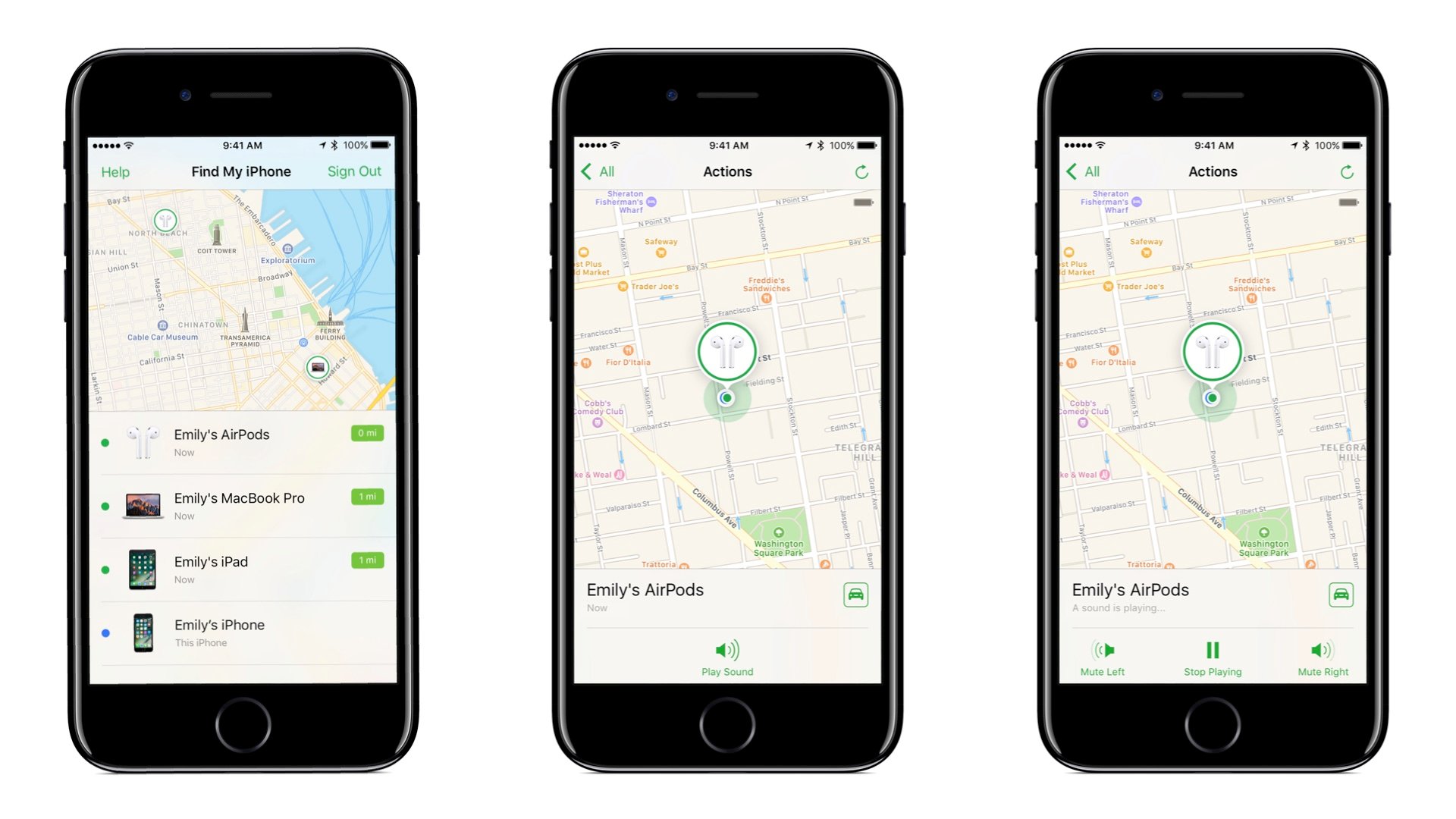 Представьте, случилось страшное – вы потеряли свой iPhone, iPad или iPod touch. Что делать, чтобы не только сохранить конфиденциальность информации, но и попытаться вернуть свой гаджет? Специально…
Представьте, случилось страшное – вы потеряли свой iPhone, iPad или iPod touch. Что делать, чтобы не только сохранить конфиденциальность информации, но и попытаться вернуть свой гаджет? Специально…Андрей Михайлов
@nazgul_andreyWM: R268858367365 QIWI: 9161768807
- До ←
Российские компании вошли в топ издателей неигровых приложений
- После →
Marshall представила уникальный смартфон для ценителей музыки
Что делать, если украли iPhone
Что делать если у вас украли iPhone? Ответ на этот вопрос стоит знать в независимости от того, лежит ли iPhone у вас в кармане или находится в цепких руках воришки. Наша инструкция поможет вам принять необходимые меры и не растеряться в трудный момент, когда нужно оперативно вернуть iPhone или хотя бы обезопасить свои данные.
Наша инструкция поможет вам принять необходимые меры и не растеряться в трудный момент, когда нужно оперативно вернуть iPhone или хотя бы обезопасить свои данные.
Если украли iPhone, критически важно знать – включена ли на нем функция “Найти мой iPhone”. Проверить это можно в настройках iCloud на телефоне, если он при вас.
Если функция “Найти мой iPhone” включена:
Зайдите на iCloud.com/find с компьютера или через программу “Найти мой iPhone” с iOS устройства.
Войдите под Apple ID, который введен на вашем iPhone. Найдите iPhone на карте и введите его в “Режим пропажи”. Он заблокирует iPhone 4-значным кодом и отобразит на экране блокировки сообщение, например, просьбу вернуть iPhone и контактный номер. C этого момента вы сможете отслеживать маршрут перемещения вашего iPhone.
Заявите о потере iPhone в правоохранительные органы. Сообщите им серийный номер iPhone и его IMEI. Эти данные можно посмотреть на коробке от iPhone или на странице «Мой профиль поддержки».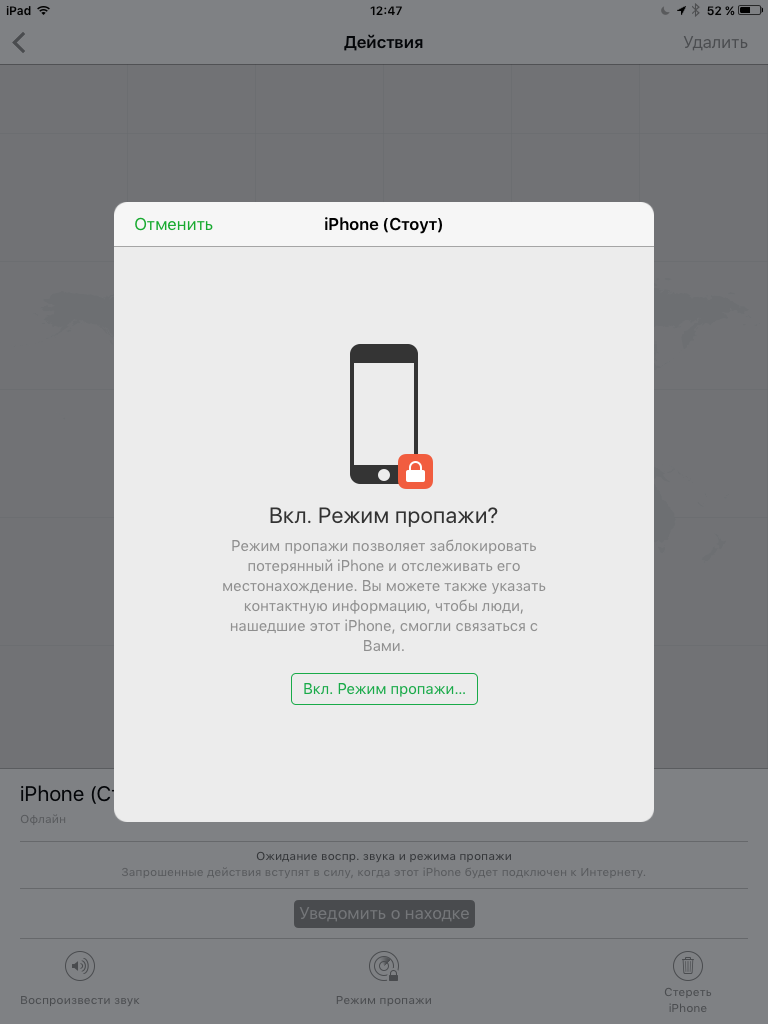
Если отчаялись и поняли, что iPhone не вернуть, то для сохранения своих данных сотрите iPhone. Зайдя по тем же ссылкам, которые указаны в начале инструкции, найдите ваш iPhone в списке устройств и нажмите “Стереть iPhone”. Учтите, что если вы его сотрете и удалите из списка устройств, то не сможете отслеживать местоположение iPhone.
Если потерянный iPhone выключили или перевели в авиарежим, его все равно можно ввести в “Режим пропажи” или стереть данные, но изменения вступят силу, когда iPhone подключится к интернету.
Если функция “Найти мой iPhone” выключена:
В этом случае Apple не поможет вернуть ваш iPhone, но обезопасить данные – вполне. В первую очередь поменяйте пароль от Apple ID, чтобы перекрыть мошеннику доступ к покупкам и информации из iCloud:
- Перейдите на сайт управления Apple ID
- Введите свои данные
- Откройте раздел “пароль и безопасность”, ответьте на секретные вопросы и измените пароль на новый
Скорее всего, на потерянном iPhone установлены различные приложения соц. сетей и других сервисов. В них также желательно поменять пароли и завершить все текущие сессии.
Заявите о потере или краже iPhone в правоохранительные органы. Сообщите им серийный номер iPhone и его IMEI. Эти данные можно посмотреть на коробке от iPhone или на странице «Мой профиль поддержки».
Позвоните в службу поддержки вашего оператора и попросите заблокировать SIM-карту, чтобы вор не смог потратить деньги с вашего счета.
Таким нехитрым инструкциям стоит придерживаться, если украли iPhone. Их знание поможет вам не попасть в просак при краже или потере iPhone.
Как найти потерянный iPhone, если он выключен?
На сегодняшний день потерянный, или украденный iPhone и iPad можно найти только если он включен, и на нем активирована функция «Find my iPhone». Однако вскоре все может поменяться.
Если верить патенту, выданному калифорнийской корпорации американским Бюро по регистрации патентов и торговых марок, Apple разрабатывает механизм обнаружения выключенных устройств.
Функция «Find my iPhone» показывает местоположение iOS-устройства на карте только в том случае, если она активирована, а смартфон, или планшет включен. В случае кражи устройства злоумышленникам достаточно выключить его и достать SIM-карту.Судя по всему, Apple решила усилить безопасность своих устройств и оградить пользователей от их кражи еще одним способом. Согласно полученному патенту, в iPhone может быть активирован механизм периодической передачи геоданных независимо от того, включен смартфон, или нет. Для этого компания будет использовать таймер и периодически включать только часть аппаратного обеспечения устройства. Сервис геолокации будет фиксировать местоположение устройства и передавать его по одному, или нескольких каналам.
Для того, чтобы отследить местоположение устройства, будут использоваться электронные письма, или текстовые сообщения. При этом по почте могут приходить коды, изображения, звуковые записи, или любые другие данные, которые помогут обнаружить устройство.
Пока непонятно, как новая технология будет работать на устройствах Apple без поддержки сотовой связи, с подключением по Wi-Fi. Проблема состоит в том, что iPhone, iPad и MacBook могут передавать данные только при подключении к известной сети Wi-Fi.
Как обычно, тот факт, что Apple запатентовала новый механизм отправки геоданных, не означает, что эта технология появится в ближайшее время, или вообще будет реализована. Тем не менее, новый метод обеспечения безопасности не является чем-то, что можно было бы оставить в патентном портфолио.
что делать сейчас и что нужно сделать до кражи
iPhone уже стали большой частью нашей жизни, а кто-то полностью перевел работу в смартфон. Обидно лишиться любимого устройства после кражи или собственной неосторожности.
Для многих, ценность составляет не столько сам смартфон, сколько личные данные. Это фото, видео, сообщения и авторизация в важных сервисах. Нашедший или вор не должен получить доступ в эти разделы.
Есть несколько программных предосторожностей, которые спасут файлы и помогут найти iPhone. Мы рассказываем о чем следует побеспокоиться заранее, а что нужно сделать после пропажи смартфона.
Защищаем устройство от взлома и упрощаем поиск
Сразу скажем, что описанное далее стоит выполнить уже сейчас. Большинство мер в дальнейшем окажутся бесполезными, если этим пренебречь.
Ставим сложный пароль
Начать просто — установить хороший сложный пароль. Забудьте о «0000» и «1111». Цифровые пароли на iPhone взломать вообще не получится. Такое удается только высококвалифицированным хакерам и очень редко. Часто, это отличная возможность успеть вернуть смартфон «по горячим следам».
Тут важно понять, что биометрическая разблокировка не является надежной защитой. Сканер отпечатка пальца или лица на iPhone обмануть не получится, но если сканер не может распознать пользователя, смартфон попросит ввести код-пароль. Банальные пароли очень просто подбираются, поэтому не подводите сами защиту Apple.
Есть целый список плохих паролей в 2019 году. Список общий для смартфонов и ноутбуков:
| 1 | 1234 | 6 | 1004 | 11 | 9999 | 16 | 1313 |
| 2 | 1111 | 7 | 2000 | 12 | 3333 | 17 | 8888 |
| 3 | 0000 | 8 | 4444 | 13 | 5555 | 18 | 4321 |
| 4 | 1212 | 9 | 2222 | 14 | 6666 | 19 | 2001 |
| 5 | 7777 | 10 | 6969 | 15 | 1122 | 20 | 1010 |
Включите «Найти мой iPhone»
В iOS предусмотрена удобная функция определения местоположения гаджета. Она станет главным инструментом в поиске и возврате смартфона. В iPhone 11 и старше процесс дополнительно доработали. Если функция включена, это существенно поднимает вероятность нахождения устройства.
Почему именно с iPhone 11 стало действительно хорошо? Apple внедрили новый чип U1, на котором работает технология пространственного ориентирования Ultra Wideband. Смартфоны с данной технологией могут как-бы «кричать» таким же смартфонам «Я здесь, передай хозяину».
Такой поиск работает даже на выключенных iPhone. С ростом количества новых смартфонов у пользователей Apple, такой поиск будет существенно упрощаться и ускоряться.
Если в вашем iPhone нет чипа U1, тогда обнаружение будет происходить только через интернет. Если телефон подключен к сети, его будет достаточно просто найти, но только со включенным «Найти мой iPhone». Включить ее просто:
- Откройте приложение «Настройки».
- Нажмите на верхнее поле с именем и фамилией владельца.
- Кликните по строчке «Локатор».
- В открывшемся списке ищите пункт «Найти iPhone» и нажните на него.
- Включите кнопку «Найти iPhone» и еще две под этой.
Нужно уточнить, что включение поиска никак не влияет на приватность пользователя. Обнаружить устройство может только владелец и только через фирменные онлайн-сервисы.
Сохраните IMEI смартфона
Если телефон потерян и владелец собирается обратиться в полицию, следователям нужно дать возможность опознать конкретно ваш iPhone. У всех мобильных гаджетов есть свой номер IMEI. Это 15-значный уникальный код, обязательно присваиваемый каждой единице.
Его можно найти в настройках, на коробке или комбинацией «*#06#». Вместе с чеком и полным комплектом поставки смартфона, обязательно сохраните его IMEI, если в документации он не указан. Это не только существенно упростит и ускорит поиск, но и поможет доказать право на владение.
Спасение данных
Если смартфон вернуть не удалось, нужно вернуть данные. Просто не допустить злоумышленника к ним пол дела, но ведь и пользователю понадобятся его файлы. Начинаем с резервного копирования.
Владельцам iPhone проще, ведь операционная система iOS предусматривает автоматическое создание полного бэкапа в облачное хранилище iCloud. Это происходит автоматически без участия пользователя. На любом устройстве с активированным Apple ID данные подтягиваются автоматически.
Конечно, чтобы все работало, нужно включить облачную синхронизацию. Ничего сложного:
- Войдите в приложение «Настройки».
- Нажмите на верхнее поле с именем и фамилией владельца.
- Кликните по строчке «iCloud».
- Активируйте все приложения или только нужные.
Учтите, такое копирование может занимать много места. Если вы являетесь активным пользователем iCloud, может не хватить памяти для нужных файлов. Возможно придется докупать место в хранилище. Благо, что 50 Гб от Apple стоят 50 гривен в месяц.
Действия после потери или кражи телефона
Начните с простой проверки окружения. Действительно часто люди просто забывают где-то девайс. Попробуйте позвонить на телефон или вызвать его через смарт-часы, если таковые имеются. Нашедший утерянное устройство может оказаться добросовестным человеком, поднять трубку и вернуть пропажу.
Если вызов не помог, следующие действия владельца iPhone буду зависеть от того, включена ли функция «Найти iPhone». При включенной функции:
- На устройстве Apple откройте приложение «Локатор». На девайсе сторонних производителей нужно работать через браузер. Откройте ссылку и нажмите на «Найти iPhone».
- Откройте вкладку «Устройства» и смотрите, где оно может показаться на карте. Если смартфон рядом, можно включить на нем звуковой сигнал.
- Если не помогло, стоит отметить смартфон как пропавшее устройство. В этом же приложении, на странице «Устройства», найдите пункт «Отметить как пропавшее», нажмите «Активировать» и введите контактный номер телефона. iPhone заблокируется и потребует код-пароль, а на экране выведет сообщение о пропаже с просьбой перезвонить владельцу. С активацией блокировки, перестает работать даже Apple Pay.
- Если последняя надежда найти iPhone пропала, можно удаленно заблокировать смартфон. Пролистайте еще ниже меню приложения до пункта «Стереть это устройство» и кликните по нему.
Хуже дела обстоят, если функция «Найти мой iPhone» отключена. Фактически, владелец уже ничего не сможет сам сделать. Тут рекомендации простые: измените пароль от Apple ID и всех важных аккаунтов. Защита у купертиновцев сильная, но лучше перестраховаться.
В любом случае, если найти смартфон не удается, стоит обратиться в полицию. Возьмите полный комплект iPhone с собой, чтобы доказать право собственности. Обязательно запишите на отдельном листе IMEI телефона. Часто, сотрудники полиции не знают, где искать его на сканах инструкции.
Мы надеемся, что вам не доведется лично испытать печаль потери любимого iPhoneа. Если это случится, вы уже получили всю необходимую информацию, как максимально безболезненно выйти из данной ситуации!
Как найти потерянный или украденный iPhone (iPad, Mac)
Потерять любимый гаджет — настоящая боль. Дело не только в дорогостоящем устройстве, но и в данных, которые на нём хранятся и могут быть доступны третьим лицам. Благо, в iPhone, iPod touch, iPad и Mac имеется функция «Найти iPhone» (iPad и так далее), благодаря которой можно не только отыскать смартфон на карте, но и заблокировать данные, отправить на него сообщения или вовсе удалить всю информацию.
Как включить функцию «Найти iPhone»
1. Откройте Настройки → iCloud.
2. Прокрутите список вниз и перейдите в меню «Найти iPhone».
3. Активируйте функцию «Найти iPhone». На всплывающее диалоговое окно ответьте «Подтвердить».
4. Чтобы при низком заряде батареи iPhone автоматически отправил в Apple последнюю геопозицию устройства, активируйте переключатель «Последняя геопозиция».
Как включить функцию «Найти Mac»
1. Откройте → Системные настройки… → iCloud.
2. Прокрутите список вниз и поставьте галочку напротив пункта «Найти Mac».
Как найти потерянный или украденный iPhone
Если ваш iPhone (iPad, Mac и так далее) был потерян или украден, то его месторасположение можно отследить с помощью онлайн-сервиса iCloud.com или при помощи приложения «Найти iPhone» на другом устройстве.
1. Откройте веб-браузер компьютера и пройдите на сайт iCloud.com или откройте приложение «Найти iPhone».
2. Введите Apple ID и пароль от учётной записи iCloud. Данные должны совпадать с теми, что указаны в iCloud утерянного устройства.
3. Если вы используете веб-интерфейс iCloud, откройте «Найти iPhone».
4. На верхней центральной вкладке «Все устройства» выберите потерянный/украденный девайс и он тут же отобразится на карте.
5. Активируйте «Режим пропажи». Также можно воспроизвести громкий звук (если смартфон затерялся где-то поблизости) или стереть данные.
В «Режиме пропажи» на смартфон можно отправить сообщение с просьбой вернуть устройство и номером телефона (отобразится на заблокированном экране), что будет более действенным способом, особенно когда в Apple Maps невозможно определить точное месторасположение ввиду откровенно ужасных карт (на пересечении двух дорог стоит мой город с 200 000 населением и больше ничего нет). Спасает положение гибридный или спутниковый режим карты, активируемый в правом нижнем углу.Смотрите также:
Как найти iPhone, iPad или Mac если его украли • iLand
Функция Find my Mac/Find my iPhone позволит вам без труда найти утерянный MacBook, iPhone или iPad.
Недавно с одной нашей клиенткой (назовем ее Алина), случилась пренеприятная история. Вернувшись домой, она с удивлением обнаружила, что сумка с ее MacBook Air, вопреки обыкновению, не висит на плече, а банально отсутствует.
К счастью для Алины, на ее ноутбуке была активирована функция Find my Mac, поэтому буквально через несколько минут дорогой девайс был найден. Оказалось, что он остался в такси. Неизвестно собирался ли водитель возвращать MacBook изначально, но в любом случае, после звонка хозяйки, MacBook Pro вернулся к законной владелице.
Подобная неприятность может произойти со многими, кроме того, ноутбук могут стащить злоумышленники, поэтому неплохо было бы перестраховаться, чтобы в случае если нагрянет, не кусать себе локти. Или кусать не так сильно.
“Перестраховка” в данном случае означает использование функции Find my Mac и Find my iPhone.
Она позволит вам отыскать утерянное устройство, заблокировать его, а также послать преступнику приветственное сообщение на экран, прочтя которое, он раскается и принесет его владельцу. Но на последний вариант мы бы все же не стали полагаться.
Настройка функции Найти iPhone
Итак, для начала вам нужно включить соответствующую функцию в настройках iCloud, так как по умолчанию она выключена. Причем сделать это нужно на всех устройствах Apple, будь то iPhone, iPad или Mac. Для этого открываем Настройки > iCloud и ставим галочку напротив Найти Mac.
Для настройки данной функции на iPhone/iPad необходимо открыть Настройки – iCloud – Найти iPhone.
Использование функции Найти iPhone
Теперь достаточно зайти на icloud.com c любого компьютера (или с iPhone, iPad или iPod Touch через специальное приложение Find my iPhone). Залогиниться под своим Apple ID и выбрать пункт Найти iPhone.
В открывшемся окне нажимаем на кнопку Устройства в верху в центре и выбираем свой MacBook (iPhone, iPad). Если устройство подключено к сети (точка на карте зеленого цвета), то вы сможете увидеть его положение в небольшом радиусе. Если устройство не в сети (точка на карте серого цвета), то будет показано расположение при последнем подключении.
Теперь на него можно послать звуковой сигнал (удобно если устройство затерялось где-то дома), заблокировать его, либо, если внутри хранятся важные данные, стереть информацию.
Давайте выберем второй пункт.
Тут же откроется окно ввода пароля на блокирову, где мы вводим 4-значный пароль (для MacBook’a 6-значный), который отправляется на утерянное устройство.
Не зная этой комбинации символов, злоумышленник никогда не сможет заставить ваш MacBook работать. Дело в том, что пароль блокирует не операционную систему, а EFI (своего рода BIOS) без которого ноутбук не сможет загрузиться. Поэтому каким бы крутым хакером воришка ни был, пролезть в ваш MacBook он не сможет никак. Тоже самое относится и к iPhone и iPad.
Вводим пароль и, при желании, отправляем послание, которое выводится на экран.
Если выбрать последний пункт, то с устройства безвозвратно будет удалена вся информация. Процесс удаления произойдет при подключении телефона к сети.
Подведем итог. Если вы потеряли свое устройство, то необходимо:
- Зайти на icloud.com
- Залогиниться под своим Apple ID
- Выбрать Найти iPhone и нужное устройство
- Выбрать одну из 3 доступных функций – отправить звуковой сигнал, заблокировать или стереть информацию.
P.S.
Возникла нештатная ситуация, вопрос или сложности с настройкой, обращайтесь в техническую поддержку iLand.
Вот самый быстрый способ найти потерянный или украденный iPhone
Потеря iPhone может стоить дорого. Настройте себя на успех.
Эндрю Хойл / CNETКак только вы поймете, что ваш iPhone пропал или, что еще страшнее, его украли, это может вызвать панику.Через мгновение вы быстро понимаете, сколько личной информации хранится на вашем телефоне, и проблема становится еще хуже, поскольку вы понимаете, что ваши средства общения с внешним миром также исчезли. Не говоря уже о том, что замена потерянного iPhone может оказаться дорогостоящим делом.
Есть шаги, которые вы можете предпринять, чтобы снизить риск безвозвратной потери телефона, а использование службы Apple Find My является ключом к защите и восстановлению вашего драгоценного iPhone.
Все, Apple
Информационный бюллетеньCNET Apple Report содержит новости, обзоры и советы по iPhone, iPad, Mac и программному обеспечению.
Пока я привлекаю ваше внимание, давайте потратим несколько минут, чтобы убедиться, что у вас установлен пароль. Таким образом, если кто-то украдет ваш телефон, у него не будет доступа к сокровищнице личной информации. Давайте также потратим несколько минут, чтобы убедиться, что услуга «Найти меня» включена, чтобы у вас было больше шансов вернуть свой телефон.
Сейчас играет: Смотри: Руководство по покупке: Лучшие модели iPhone в 2021 году
7:37
Установите пароль
Некоторые люди считают использование Face ID или Touch ID ненужным шагом при использовании iPhone.Эти люди ошибаются. Установка пароля и использование вашего лица или отпечатка пальца для защиты всей информации на вашем телефоне — важная часть обеспечения безопасности вашей личной информации. Просто подумайте обо всей информации на вашем телефоне: банковские приложения, частные разговоры, местоположение вашего дома и офиса, контакты, электронные письма, фотографии … этот список можно продолжить.
Вы действительно хотите, чтобы через все это прошел случайный незнакомец?
Защитите свое устройство, открыв Настройки > Face ID (или Touch ID) и пароль , и следуйте инструкциям.Отсканировать палец или позволить Face ID творить чудеса — незначительное неудобство . А через несколько дней дополнительный шаг станет частью вашего распорядка, и вы даже не заметите этого.
Есть больше, чем просто переключатель для включения Find My, на который вам стоит обратить внимание.
Скриншоты Джейсона Киприани / CNETУбедитесь, что функция «Найти iPhone» включена.
После установки пароля еще раз проверьте, включен ли «Найти меня».Он должен быть включен по умолчанию, и вам придется изо всех сил, чтобы отключить его, но всегда рекомендуется перепроверить прямо сейчас.
На вашем iPhone откройте приложение « Настройки » и нажмите на свое имя в верхней части экрана. Затем нажмите Find My > Find My iPhone . Убедитесь, что переключатель рядом с «Найти iPhone» включен, и пока вы там, убедитесь, что переключатели рядом с Найти сеть и Отправить последнее местоположение также включены.
Напоминаем, что в сети Apple Find My будет краудсорсинг местоположения устройства, помеченного как потерянное. Например, если вы потеряете свой iPhone и отметите его как потерянный в приложении Find My (подробнее об этом процессе через минуту), Apple будет использовать службу Find My на любом iPad, iPhone или Mac, чтобы найти ваш iPhone, даже если он не подключен к Интернету. Владелец устройства даже не узнает, что они помогают вам найти потерянное устройство. Я рассмотрел эту функцию более подробно здесь, когда она дебютировала. Нет причин не использовать сеть, чтобы помочь вам или совершенно незнакомому человеку найти потерянное устройство Apple.
Что касается отправки последнего местоположения, это говорит само за себя. По мере разрядки аккумулятора он автоматически отправляет последнее местоположение в Find My, чтобы помочь вам восстановить его, если он выключится.
Воспользуйтесь преимуществами Family Sharing
Apple Family Sharing не только сэкономит ваши деньги, позволяя всей семье установить платное приложение на несколько устройств, но и интегрируется с Find My. При настроенном семейном доступе вы можете просматривать местоположение всех устройств, связанных с Apple ID члена семьи.Это означает, что вы можете попросить члена семьи немедленно начать поиск вашего потерянного iPhone, как только вы поймете, что он пропал.
Формируйте хорошие привычки
Лучший способ обезопасить свой телефон, особенно когда вы путешествуете или находитесь в незнакомой местности, — это внимательно следить за ним и никогда не расслабляться. Будь осторожен. Даже чересчур осторожен. Не держите телефон на открытом воздухе, где его могут схватить и убежать. В случае потери телефона не паникуйте! Сделайте глубокий вдох и не забудьте использовать «Найти iPhone».
Восстановите потерянный iPhone: приложение «Найди меня» — ключ к успеху.
На каждом устройстве iOS есть служба Apple «Найти мой», ранее называвшаяся «Найди мой iPhone», встроенная в его системные настройки. Приложение подключается к вашему Apple ID и управляется им. В тот момент, когда вы понимаете, что потеряли свой телефон, первое, что вам следует сделать, это зайти на icloud.com/find на компьютере, открыть приложение Find My на другом устройстве Apple, которым вы владеете, или попросить члена вашей группы семейного доступа использовать Найдите мое приложение на одном из их устройств Apple.Кроме того, вы можете использовать приложение Find My на другом устройстве Apple, выполнив вход со своим Apple ID.
При доступе к Find My через веб-сайт или на чужом устройстве важно войти в ту же учетную запись iCloud, которая связана с потерянным iPhone. После входа в систему нажмите « Все устройства» вверху экрана и выберите свой телефон из списка. Карта обновится, и вы перейдете к текущему местоположению вашего телефона. Если устройство было выключено, будет показано последнее известное местоположение.
При просмотре местоположения устройства используйте карту в правом верхнем углу экрана, чтобы воспроизвести звук, включить Режим пропажи или удаленно стереть данные с телефона. Или в приложении «Найти меня» вы можете прокрутить вниз, чтобы найти те же параметры, с добавлением включения уведомлений о каждом обнаружении устройства, если оно переходит в автономный режим.
Веб-сайт «Найди меня» позволяет легко найти потерянные устройства Apple.
Скриншот Джейсона Чиприани / CNETНе можете найти свой телефон? Включите режим пропажи
Если вы воспроизводите звук на своем iPhone, но все равно не можете его найти, включите режим пропажи.Если у вас уже есть пароль для блокировки вашего устройства (вы, верно?), Он потребуется для разблокировки устройства и выключения режима пропажи. Если у вас нет одного набора, вам придется его создать. Вам также будет предложено ввести номер телефона и сообщение, которое будет отображаться на экране блокировки, с просьбой вернуть его вам.
Если этот параметр включен, режим пропажи блокирует устройство, предотвращает отображение уведомлений и сообщений на экране блокировки и продолжает отслеживать местоположение телефона.Телефон по-прежнему будет звонить при входящих звонках и звонках FaceTime. Это должно помочь вам найти телефон, если он поблизости. Или, может быть, вам повезет, и человек, у которого есть телефон, ответит на звонок, чтобы помочь вернуть его вам.
Все кредитные и дебетовые карты, добавленные в Apple Pay, а также студенческие билеты и транспортные карты, хранящиеся в приложении Wallet, будут отключены до тех пор, пока вы не восстановите доступ к телефону и не войдете в свою учетную запись iCloud.
Если телефон выключен и включен режим пропажи, при повторном включении телефона вы получите уведомление с указанием его текущего местоположения.
При восстановлении телефона вам потребуется ввести пароль или пароль, который вы создали при включении режима утери. Затем войдите в свою учетную запись iCloud, чтобы восстановить доступ ко всем своим сервисам Apple, таким как Apple Pay.
Как выглядит iPhone при включенном режиме пропажи.
Джейсон Чиприани / CNETЧто бы вы ни делали, не сражайтесь с вором
Если вы можете отследить свой телефон до дома или многоквартирного дома, не сражайтесь с потенциальным вором самостоятельно.Вызовите копов и попросите их о помощи. Конечно, вы хотите вернуть свой телефон, но вступать в конфронтацию и потенциально получить травму — не лучший вариант.
Обратитесь в местную полицию и позвольте им разобраться с этим.
Обратитесь к оператору связи
Если вы не можете вернуть свой телефон, обратитесь к оператору связи и объясните, что ваш телефон был утерян или украден. Оператор помечает международный идентификационный номер мобильного оборудования вашего устройства и, в большинстве случаев, не позволяет этому номеру работать в сети, делая устройство бесполезным для тех, у кого он есть.
Имейте в виду, что если ваша услуга приостановлена, вы уменьшите вероятность отслеживания телефона, если он не подключен к известной сети Wi-Fi или другой участник сети Find My не окажется поблизости. Приостановление обслуживания — это то, что вы должны делать только после того, как уверены, что не можете восстановить телефон.
Подать заявку на страхование
Страница претензии AppleCare Plus в связи с утерянным iPhone.
Скриншот Джейсона Чиприани / CNETЕсли у вас есть AppleCare Plus с функцией кражи и утери или вы ежемесячно оплачиваете страховку устройства через своего оператора связи, начните процесс подачи заявки как можно скорее.Вам нужно будет заполнить некоторые документы и заплатить франшизу, чтобы получить замену устройства.
Чтобы начать процесс для телефона, на который распространяется AppleCare Plus с защитой от кражи и утери, используйте этот веб-сайт. Подача иска приведет к стиранию данных с вашего iPhone и лишит его возможности пользоваться посторонние лица. Если вы обнаружите свой телефон после подачи претензии, вы можете его отменить. Но вам нужно настроить свой iPhone как новый.
Свяжитесь с вашим оператором связи напрямую, чтобы начать процесс претензии.
После восстановления потерянного iPhone потратьте несколько минут, чтобы изменить эти 15 настроек.Если вы все еще привыкаете к iOS 14, ознакомьтесь с нашими любимыми функциями. Мы даже нашли некоторые скрытые функции, о которых вам следует знать.
Как найти свой iPhone, даже если он не работает или не в сети (обновлено для iOS 14)
Из этой статьи вы узнаете, как найти мертвый iPhone или iPad, а также как использовать режим «Найти iPhone утерянный». Если вам нужно знать, как отслеживать местоположение iPhone, использование приложения «Найти меня» для определения местоположения iPhone — самый простой способ.Если вы включили функцию «Найти iPhone» в приложении «Настройки» на своем iPhone или iPad, вы можете использовать «Найти меня», чтобы найти пропавшее устройство, даже если оно выключено или батарея разряжена. Мы уже показали вам, как включить «Найти iPhone», как выключить «Найти iPhone», как использовать приложение «Найти iPhone», чтобы найти свой телефон, если он потерян в вашем доме, и даже как найти потерянный iPhone у кого-то другого. Теперь вот как найти свой iPhone, если он потерян, не в сети, не работает или даже если у вас не включена функция «Найти меня» для iPhone.
Перейти к:
Когда ваш iPhone теряется, возникает понятная тенденция к панике. Но даже если ваша батарея разряжена или Wi-Fi и сотовая связь отключены, вы все равно можете найти свой iPhone. Функция определения местоположения по Bluetooth от Apple поможет вам найти iPhone в автономном режиме, пока он включен. Но даже если аккумулятор вашего iPhone разряжен, найти устройство так же просто, как отследить последнее известное местоположение. Мы воспользуемся iCloud и приложением Find My, чтобы вернуть драгоценный iPhone или iPad, который вы потеряли, обратно в свои руки — живым или мертвым.Мы также расскажем, как удаленно включить режим пропажи для вашего iPhone, и о различных вариантах, которые у вас есть при поиске iPhone. Вот как найти свой iPhone, даже если аккумулятор разряжен или находится вне зоны досягаемости.
Если вы подозреваете, что ваш iPhone был украден, обратитесь в местные органы власти; не пытайтесь восстановить его самостоятельно .
Как настроить приложение «Найди меня» (ранее — «Найди мой iPhone»)
Включение функции «Найти iPhone» — это только часть гарантии того, что даже мертвый iPhone можно будет найти с помощью отслеживания местоположения iCloud.Если в настройках iOS 13 или более поздних версий включен автономный поиск, вы сможете найти свой iPhone, даже если он не работает или выключен. Включив параметр «Отправить последнее местоположение», вы сможете увидеть, где находился ваш iPhone прямо перед тем, как разрядился аккумулятор, поэтому есть много способов найти пропавшее устройство, если ваши параметры «Найти меня» полностью включены. Для этого:
- Откройте приложение «Настройки » .
- Нажмите свое имя вверху.
- Выберите Найди мой .
- Включите Поделиться моим местоположением , если вы хотите, чтобы определенные друзья или члены семьи могли видеть местоположение вашего iPhone.
- Выберите Найди мой iPhone .
- Включить Найди мой iPhone .
- Нажмите ОК .
- Включить Включить автономный поиск .
- Включить Отправить последнее местоположение .
Связано: Как использовать Find My iPhone для поиска iPhone, потерянных в доме
Как найти свой iPhone (даже если он мертв или не в сети) с помощью iPad
Работает ли Find My iPhone, если телефон мертв? Да, хотя вы не сможете увидеть местоположение в реальном времени.Вы будете использовать приложение «Найти меня» на iPad, чтобы найти свой iPhone. Если ваш iPhone мертв, вы будете перенаправлены в последнее место, где он находился до того, как разрядился аккумулятор. Если ваш iPhone не в сети, но не умер, то приложение Find My определит текущее положение iPhone с помощью ближайших устройств Apple. Чтобы найти потерянный iPhone на iPad или iPhone друга (даже если он мертв):
- Откройте приложение Find My на iPad.
- Коснитесь вкладки Устройства .
- Появится карта с вашими устройствами с функцией Find My.
- Если ваш iPhone выключен, он будет отображаться на карте и боковой панели как iPhone с пустым экраном
- Если ваш iPhone включен, он будет отображаться на карте и боковой панели как iPhone с активным начальным экраном.
- Выберите свой iPhone из списка устройств.
- Нажмите Маршруты , чтобы проложить автомобильный или пешеходный маршрут к общему местоположению вашего iPhone.
- Если iPhone не в сети, но не умер, вы можете нажать Воспроизвести звук , чтобы найти свой iPhone.
- Если iPhone мертв, вы можете включить Уведомлять при обнаружении , чтобы отправлять уведомления и обновление местоположения на iPad при следующем включении iPhone.
Как найти свой iPhone на чужом устройстве
Ваши друзья и семья могут помочь вам найти потерянный iPhone, позволив вам войти в свое устройство со своего iPhone.При использовании другого iPhone, привязанного к чужому Apple ID, не выходите из системы с его идентификатором в настройках; используйте вкладку «Я» в приложении «Найти меня» для удаленного входа в систему. Вот как использовать чужое устройство Apple, чтобы найти потерянный iPhone.
- Откройте приложение Find My на iPhone вашего друга.
- Выберите вкладку Я .
- Нажмите Помогите другу .
- Вам будет предложено войти в iCloud. Если будет предложено войти в систему с помощью Touch или Face ID, выберите Использовать другой Apple ID .
- Войдите в систему, используя свой идентификатор iCloud и пароль.
- Когда будет предложено сохранить пароль, выберите Not Now .
- Теперь вы можете выполнить шаги, описанные в предыдущем разделе, чтобы найти пропавший iPhone.
- Когда вы закончите, коснитесь своего имени в правом верхнем углу iPhone вашего друга в его приложении Find My.
- Выберите Выйти.
Как найти свой iPhone (даже если он мертв или не в сети) на компьютере
Я полагаю, что большинство людей в конечном итоге будут искать свой потерянный и потенциально мертвый iPhone на компьютере.Хотя приложение было переименовано на iPad и iPhone, оно по-прежнему называется «Найти iPhone» при входе на iCloud.com с ПК или Mac. На Mac он будет называться Find My, и вы будете использовать его, как приложение на iPhone или iPad. Если вам нужно отслеживать свой iPhone с помощью приложения «Найти iPhone» на iCloud.com в браузере ноутбука или настольного компьютера, вот как это сделать:
- Откройте браузер и перейдите на icloud.com или откройте приложение Find My на своем компьютере.
- Войдите, используя свой Apple ID и пароль при использовании iCloud.com.
- Щелкните значок приложения Find iPhone .
- Выберите Все устройства вверху и выберите пропавший iPhone.
- На карте будет показано, где находится ваш потерянный iPhone. Найди это!
Как включить режим пропажи и что это означает
Когда вы используете Find My, чтобы найти потерянный iPhone, вы увидите опцию «Пометить как потерянный». Если эта функция включена, «Пометить как потерянное» удаленно заблокирует ваше устройство и отобразит настраиваемое сообщение с номером телефона, по которому с вами можно связаться.Ваш Apple Pay будет отключен, как и большинство уведомлений, хотя ваш телефон по-прежнему сможет принимать звонки и сообщения Face Time с включенной функцией «Отметить как потерянную». Этот режим включает ваши службы определения местоположения удаленно, так что вы можете найти свое устройство в приложении Find My.
Отметить как потерянное требует, чтобы ваш iPhone работал нормально от аккумулятора . Если ваш iPhone не работает, вы все равно можете включить «Пометить как потерянный», но этот режим будет активирован только тогда, когда ваш iPhone будет включен и подключится к Интернету или Bluetooth.Если вы подозреваете, что у вашего iPhone все еще есть аккумулятор, я бы рекомендовал использовать «Отметить как потерянный». Для этого:
- Откройте приложение Find My на своем iPad.
- Выберите свое потерянное устройство .
- В разделе «Пометить как утерянный» выберите Активировать .
- Нажмите Продолжить .
- Введите номер телефона , с которым можно связаться, если кто-то найдет ваш потерянный iPhone.
- Нажмите Далее .
- Введите сообщение для отображения на экране блокировки.
- Нажмите Активировать .
- Восстановите потерянный iPhone с помощью iCloud или приложения Find My, чтобы отслеживать местоположение вашего телефона.
- При обнаружении разблокируйте устройство с помощью пароля.
- Нажмите Настройки , когда будет предложено снова войти в свой Apple ID на восстановленном iPhone.
Что делать, если я не включил «Найти iPhone»? Как найти свой iPhone с помощью Google Maps
К сожалению, если у вас не включена функция «Найти iPhone», вам придется прибегать к повторному отслеживанию шагов, , если только вы не включили историю местоположений для Карт Google.История местоположений с картами Google сможет рассказать вам последнее местоположение вашего потерянного iPhone. Если вы не уверены, включена ли история местоположений, перейдите по ссылке ниже. Если вы этого не сделали, это даст вам возможность включить его, что является хорошей идеей на случай, если вы потеряете телефон в будущем.
- Перейдите на www.google.com/maps/timeline.
- Убедитесь, что вы вошли в свою учетную запись Google.
- Выберите дату пропажи вашего iPhone.
- Проверьте свое последнее местоположение и возьмите телефон!
Нахожу ли я работу со сторонними устройствами?
До сих пор сеть Find My работала только с устройствами Apple.Однако теперь Apple открывает сеть Find My для сторонних приложений и устройств. Пользователи смогут использовать сеть Find My для поиска устройств сторонних производителей с поддержкой Find My, предлагая этот полезный ресурс не только пользователям устройств Apple. Ожидается, что это будет доступно к концу года, но каждая компания должна будет предложить эту функцию, поэтому она может быть доступна не на всех устройствах с поддержкой Bluetooth.
Вам нужно приложение «Найди мой iPhone», чтобы найти потерянный iPhone?
Если ваш iPhone был украден, но вы не установили на него приложение «Найти iPhone», не паникуйте.На самом деле вам вообще не нужно приложение «Найди мой iPhone».
«Найди мой iPhone» — это огромный актив для людей, которые потеряли свои iPhone или их украли. Бесплатная служба Apple использует встроенный в iPhone GPS для отслеживания местоположения вашего телефона. Более того, он позволяет вам делать такие вещи, как блокировка телефона через Интернет, чтобы человек, у которого он был, не мог его использовать, или удаленное удаление всех данных на телефоне.
Думаете, вам нужно приложение Find My iPhone, чтобы использовать все эти замечательные функции? Подумай еще раз.
В этой статье описывается только разница между службой «Найти iPhone» и приложением «Найти iPhone». Если у вас возникли проблемы с использованием Find My iPhone, эта статья вам не нужна. Вместо этого ознакомьтесь с разделом «Почему не работает Find My iPhone?»
Найди мой iPhone: сервис и приложение разные
LifewireЕсли ваш телефон был украден, и у вас не было установлено приложение Find My iPhone, у меня хорошие новости: это не имеет значения! Независимо от того, установлено ли у вас приложение «Найди мой iPhone» (его можно бесплатно загрузить в App Store), это не помешает вам отслеживать свой телефон.
Приложение Find My iPhone не требуется для отслеживания вашего iPhone. Чтобы понять, почему это так, необходимо понимать, что служба и приложение «Найти iPhone» — разные вещи.
Сервис «Найди мой iPhone» основан в облаке. Это означает, что сервис находится в Интернете, а не на вашем телефоне или в приложении, и его можно использовать через Интернет. Это важный момент. Приложение «Найти iPhone» не работает.
Фактически, поскольку это облачный сервис, вам вообще не нужно приложение.Вы можете использовать «Найти iPhone» практически в любом современном веб-браузере. Просто перейдите на iCloud.com и войдите в систему, используя Apple ID, который вы использовали для настройки вашего iPhone (который, вероятно, такой же, как вы используете для iCloud. Если нет, используйте Apple ID, который вы используете с iCloud). После входа в систему щелкните значок «Найти iPhone», и вы будете использовать этот инструмент.
Для чего нужно приложение «Найди мой iPhone»?
Если для использования службы не требуется приложение «Найди мой iPhone», то для чего оно нужно? Приложение на самом деле является еще одним способом отслеживать ваш потерянный или украденный iPhone.
Использование приложения «Найти iPhone» — это в основном то же самое, что и вход в iCloud для использования службы, как описано в последнем разделе. Идея не в том, что вы устанавливаете приложение на свой телефон, чтобы найти свой потерянный телефон. Вместо этого вы устанавливаете приложение на чужой телефон, чтобы использовать его, пока пытаетесь найти пропавший телефон.
Вы можете использовать службу «Найти iPhone» на компьютере, чтобы отследить потерянный телефон. Но если вы пытаетесь выследить свое устройство во время движения, сделать это с телефона друга или члена семьи с помощью приложения проще, чем таскать ноутбук по дому или в машине.
Уловка «Найди мой iPhone» и хорошие новости
Теперь вы знаете, что вам не нужно приложение для использования Find My iPhone, но есть еще одно важное требование: Перед кражей телефона вам необходимо включить Find My iPhone.
Это не то, что можно включить после потери телефона, независимо от того, есть у вас приложение или нет. Если вы хотите найти телефон, необходимо включить функцию «Найти iPhone» на вашем телефоне, прежде чем он потеряется.
Вот хорошие новости: в iOS 9 и выше функция «Найти iPhone» автоматически включается во время процесса настройки iPhone, если вы включаете iCloud. Итак, если у вас был запущен iCloud, вполне вероятно, что вы тоже используете Find My iPhone. Если нет, обязательно сразу же включите «Найти iPhone».
Что делать, если ваш телефон украли или потеряли
Если ваш iPhone был украден, первое, что нужно сделать, это не дать злоумышленнику получить ваши личные данные.Если вы попали в эту статью из любопытства, убедитесь, что на вашем устройстве включена функция «Найти iPhone». Лучше перестраховаться, чем сожалеть, правда?
Знаете ли вы, что существует версия Find My iPhone, специально разработанная для наушников Apple AirPods? Используйте его, чтобы найти потерянные AirPods, прочитав «Как найти потерянные Apple AirPods».
Часто задаваемые вопросы
- Могу ли я найти свой iPhone с другого телефона или компьютера без доступа к моему iPhone? Да, приложение «Найти iPhone» можно использовать на других телефонах, а также в интернет-браузере.Это отличается от услуги, которую вы включаете на своем реальном телефоне, чтобы иметь возможность отслеживать ее с помощью приложения.
- Могу ли я включить отслеживание iPhone с другого компьютера или телефона? Нет, вам необходимо включить службу «Найти iPhone» на вашем реальном телефоне, прежде чем вы сможете отслеживать ее где-либо еще на других телефонах или компьютерах.
- Как выключить «Найти iPhone»? Find My iPhone, когда он включен, включается в настройках вашего iPhone и может быть выключен так же легко.Вам потребуется доступ к учетной записи, к которой привязано ваше устройство, чтобы отключить функцию «Найти iPhone», когда она включена.
Спасибо, что сообщили нам!
Расскажите, почему!
Другой Недостаточно подробностей Сложно понятьКак найти потерянный iPhone
Ой, твой дорогой iPhone пропал. Это потеряно? Его украли? Какой бы ни была проблема, есть несколько различных методов, которые вы можете попытаться отследить. Вы можете использовать приложение Apple Find My (ранее известное как Find My iPhone), Apple Watch, iCloud или iPhone или iPad члена семьи, чтобы найти пропавшее устройство.
Если вы считаете, что ваш iPhone был украден, или просто не хотите, чтобы он попал в чужие руки, вы можете удаленно стереть информацию на нем, чтобы никто другой не мог получить к нему доступ. Вот как это сделать.
Объявление
Включите приложение «Найди меня»
Первое действие, которое вы захотите выполнить, прежде чем ваш телефон даже успеет потеряться, — это убедиться, что функция «Найти меня» включена. На iPhone с iOS 13 или более поздней версии вы используете приложение «Найти меня», представляющее собой комбинацию приложений «Найти iPhone» и «Найти друзей».Перейдите в «Настройки »> [Ваше имя]> «Найти мой»> «Найти iPhone » и убедитесь, что включены «Найти iPhone » и « Отправить последнее местоположение ».
Приложение «Найди меня» содержит дополнительный бонус, позволяющий отслеживать местоположение вашего устройства, даже если оно не подключено к Интернету. Если вам нужна эта возможность, не забудьте включить переключатель рядом с Включить автономный поиск .
Включить семейный доступ
Еще один вариант, который вам стоит проверить, — это семейный доступ.Если вы включили Семейный доступ, то участвующие в программе члены семьи могут использовать свое устройство Apple, чтобы найти пропавший iPhone. Чтобы проверить это, перейдите в «Настройки »> [Ваше имя]> «Семейный доступ» . Посмотрите, какие члены семьи перечислены в настоящее время. Чтобы добавить еще одного человека, коснитесь ссылки Добавить члена семьи и следуйте инструкциям по добавлению еще одного человека.
Найдите потерянный iPhone на карте
Теперь предположим, что ваш телефон потерян. Если у вас есть iPad с iPadOS, запустите приложение Find My.В нижнем левом углу нажмите «Устройства». Приложение отображает список и карту, показывающую расположение любого из ваших устройств Apple. Если на вашем устройстве установлена более старая операционная система, появится приложение «Найти iPhone» и отобразит все зарегистрированные устройства в списке и на карте.
Отследите свой iPhone
Если ваш iPhone появляется на карте, коснитесь его значка или коснитесь его записи в списке. Затем приложение отображает несколько различных вариантов. Коснитесь Воспроизвести звук , и ваш iPhone издаст звук, похожий на звук сонара, чтобы помочь вам найти его.На экране также появляется уведомление о предупреждении «Найди мой iPhone». Вы также можете нажать «Маршруты», чтобы проложить маршрут к месту нахождения устройства.
Отметить устройство как утерянное
Если вы не можете найти свой телефон, нажмите Активировать в разделе Отметить как потерянный . Этот режим позволяет заблокировать телефон, чтобы никто другой не мог получить к нему доступ, и отображает вашу контактную информацию на случай, если кто-то ее найдет.
Стереть данные iPhone
Если вы не можете найти свой телефон и беспокоитесь, что к нему обращается не тот человек, нажмите Стереть это устройство , чтобы удалить вашу личную информацию.Обратной стороной является то, что удаленный телефон больше нельзя отслеживать на карте, поэтому используйте эту опцию только в том случае, если вы потеряли всякую надежду найти свой телефон.
Использовать устройство члена семьи
Если у вас нет другого устройства, но вы включили Семейный доступ, используйте iPhone или iPad члена семьи. Откройте приложение Find My и проведите вниз по панели обнаруженных устройств к пропавшему устройству. Коснитесь записи для своего iPhone, чтобы воспроизвести звук, проложить маршрут, пометить телефон как потерянный или стереть его.
Приложение «Найди меня» на Mac
На Mac под управлением Catalina вы можете использовать приложение Find My, чтобы найти пропавший iPhone. Чтобы перейти в приложение, нажмите Перейти> Приложения> Найти мой в верхнем меню. В приложении «Найти меня» выберите параметр «Устройства». Щелкните запись для своего iPhone из списка или выберите значок на карте и нажмите кнопку «Информация».
Затем вы можете нажать кнопку «Воспроизвести звук», чтобы воспроизвести на телефоне звуковой сигнал. Нажмите кнопку «Маршруты», чтобы просмотреть маршруты к телефону.Нажмите Активировать , чтобы отметить его как потерянное, или Стереть это устройство , чтобы стереть его.
Найдите пропавшее устройство в iCloud
Если у вас нет под рукой другого устройства Apple, вы можете посетить свой веб-сайт iCloud, чтобы найти свой телефон. Запустите браузер и перейдите на iCloud.com. Войдите, используя свой Apple ID и пароль. Щелкните значок «Найти iPhone». Откройте раскрывающееся меню вверху с надписью Все устройства и выберите свой iPhone. Затем вы можете запустить команды, чтобы воспроизвести звук, активировать режим пропажи или стереть данные с устройства.
Проверьте связь с потерянным iPhone на Apple Watch
Если у вас есть Apple Watch, вы можете использовать их, чтобы найти свой телефон. Проведите вверх от циферблата, чтобы открыть Центр управления. Коснитесь значка, похожего на звонящий телефон. Ваш iPhone издает звуковой сигнал, чтобы помочь вам найти его. Шум выключается только один раз, поэтому вам придется продолжать нажимать значок, чтобы пинг оставался живым.
Как найти потерянный телефон Android
Если у вас нет Android-устройства, вот как его отследить с помощью функции Google Find My Device.( Изображение: Shutterstock )
Этот информационный бюллетень может содержать рекламу, предложения или партнерские ссылки. Подписка на информационный бюллетень означает ваше согласие с нашими Условиями использования и Политикой конфиденциальности. Вы можете отказаться от подписки на информационные бюллетени в любое время.
Что делать, если ваш iPhone утерян или украден
iPhone теряются и крадутся каждый день, но, к счастью, у Apple есть надежные инструменты, встроенные в iOS, которые сохранят ваши данные в безопасности, а ваше устройство станет непригодным для использования, если оно потеряно или украдено вором.
С помощью Find My iPhone вы можете найти потерянные устройства, отключить их и даже полностью стереть их, но если вы не были в ситуации, когда вам потребовались эти услуги, вы можете не знать точно, как они работают, что они делают. или к какой информации кто-то может получить доступ, когда у него есть ваше устройство
В этом руководстве описаны тонкости потери «iPhone» (или iPad), включая настройки, которые следует активировать заранее в целях безопасности, как использовать инструменты Apple для поиска вашего устройства и что происходит, когда оно находится в чужих руках.
Прежде чем потерять iPhone
Чтобы сократить количество краж iPhone, Apple еще в iOS 7 реализовала инструмент Activation Lock, который делает iPhone непригодным для использования без Apple ID или пароля владельца. Это означает, что даже когда ваш «iPhone» есть у вора или третьей стороны, он по-прежнему привязан к вашему «Apple ID» и не может использоваться с какой-либо другой учетной записью. Ваш «iPhone» можно даже полностью стереть, но он все равно будет заблокирован, что сделает его практически бесполезным для всех, кроме вас.
Activation Lock, доступная на устройствах под управлением iOS 7 или более поздних версий, привязана к «Найти мой» на «iPhone».Когда Find My iPhone включен, блокировка активации включена. При настройке нового устройства функция «Найти мой» «iPhone» включается автоматически, но вы можете убедиться, что она включена, выполнив следующие действия.
- Откройте приложение «Настройки»
- Нажмите на свой профиль.
- Нажмите «iCloud».
- Коснитесь «Find My iPhone».
- Убедитесь, что «Найти мой» на «iPhone» включен (зеленый).
- На этом экране включите «Отправить последнее местоположение» для дополнительной безопасности.Если у вас критически низкий заряд батареи, он отправит в Apple последнее известное местоположение. Если ваш «iPhone» потерян и у вас разрядился аккумулятор, вы захотите воспользоваться этой функцией.
Помимо неразрывной привязки вашего «Apple ID» к «iPhone», «Find My» «iPhone» также позволяет вам в любое время определять местонахождение ваших устройств, удаленно стирать их и удаленно переводить их в «режим утери», чтобы заблокировать ваши данные.
«Найти мой» «iPhone» — это самая важная функция, которую нужно включить в случае потери устройства, но есть и другие ключевые параметры безопасности — пароль и двухфакторная аутентификация.С паролем никто не сможет получить доступ к личным данным, хранящимся на вашем «iPhone», а с двухфакторной аутентификацией ваш «Apple ID» будет в большей безопасности от попыток взлома, так как вор или человек со злым умыслом могут попытаться получить доступ к украденному устройству.
Для двухфакторной аутентификации потребуется ввести дополнительный проверочный код, прежде чем можно будет получить доступ к вашей учетной записи «Apple ID» и «iCloud».
Что делать в случае потери или кражи iPhone
Вход в «Find My» «iPhone» на другом устройстве iOS или через iCloud.com — это первый шаг, который нужно сделать, если вы не можете найти свой «iPhone». Был ли он утерян или украден, есть ли у него питание и подключен к Wi-Fi или сотовой сети, приблизительное местоположение «iPhone» будет отображаться на карте.
Если «iPhone» разряжается, теряет соединение или выключается, «Найти мой» «iPhone» будет показывать последнее известное местоположение в течение 24 часов. После этого его нельзя будет найти снова, пока функциональность не будет восстановлена.
Активировать режим пропажи
Наряду с определением местоположения потерянного устройства, «Найти мой» «iPhone» можно использовать для блокировки этого устройства в режиме пропажи.В режиме пропажи на экране «iPhone» отображается номер телефона и сообщение, все остальное остается недоступным. Если у вас не был установлен пароль, режим пропажи не позволит использовать ваш «iPhone». Режим пропажи можно включить, выполнив следующие действия.
- Перейдите на iCloud.com или откройте приложение «Find My» на «iPhone» на другом устройстве. Войдите в систему, используя свой «Apple ID».
- В Интернете щелкните «Все устройства» и найдите в списке отсутствующее устройство. В iOS прокрутите вниз до отсутствующего устройства и коснитесь его.
- В Интернете появится меню с возможностью воспроизвести звук, стереть данные с телефона или включить режим пропажи. На «iPhone» нажмите «Действия», чтобы попасть в это меню. Выберите режим пропажи.
- Если активировать режим пропажи на устройстве без пароля, вам будет предложено его создать.
- Вам будет предложено ввести номер телефона, по которому с вами можно связаться. Введите номер или выберите «Далее», чтобы пропустить этот параметр.
- На следующем экране вы можете написать сообщение, которое будет отображаться на «iPhone», например адрес электронной почты или предложение вознаграждения.
- Выберите «Готово», чтобы активировать режим пропажи, а затем установите флажок «Уведомлять, если найдено». «IPhone» теперь заблокирован, и к нему можно получить доступ только с помощью пароля, который вы указали при включении режима пропажи, или кода доступа, который уже был на устройстве. Если он находится в автономном режиме и позже обнаружен, вы получите электронное письмо, когда оно подключится к Интернету, и сможете передать его местоположение.
При активированном режиме пропажи на экране «iPhone» отобразится номер телефона и заданное вами сообщение. На устройстве с сотовой связью также будет опция «Позвонить», чтобы позвонить по указанному номеру.По-прежнему можно звонить по номерам телефонов экстренных служб.
Активация режима пропажи немедленно отключает кредитные или дебетовые карты, связанные с Apple Pay, активирует режим низкого энергопотребления для максимального срока службы батареи и делает недоступными все функции iPhone, такие как Siri.
Две другие опции в «Найти мой» на «iPhone» — это «Воспроизвести звук» и «Стереть с iPhone», обе из которых просты. «Play Sound» вызывает громкий звуковой сигнал, который можно отключить, нажав кнопку питания на «iPhone».Это полезно для iPhone, который потеряли поблизости.
Удалить «iPhone» удаленно удалит все данные на «iPhone». Его следует использовать в крайнем случае, поскольку стирание «iPhone» сделает его недоступным через «Найти мой» «iPhone». Благодаря блокировке активации, паролю и режиму утери «iPhone» по существу заблокирован, но удаление данных может дать вам душевное спокойствие, если вы потеряете устройство, которое не ожидаете вернуть.
Режим пропажи, воспроизведение звука и стирание «iPhone» будет работать, только если «iPhone» включен и подключен к сотовой сети или Wi-Fi.Если он выключен или не может подключиться к Интернету, эти действия будут поставлены в очередь и активированы, как только соединение станет доступным. Режим утери в сочетании с функцией «Уведомить, если обнаружен» отправит вам электронное письмо, когда потерянный «iPhone», находящийся в автономном режиме, сможет подключиться к Интернету.
В случае потери используйте карту «Найти мой» iPhone »
Если ваш« iPhone »был оставлен в ресторане или магазине, и вы не уверены, где он был потерян,« Найди мой »на« iPhone »приблизительно его местонахождение.Если он находится в многоквартирном доме или другом густонаселенном городском районе, возможно, он не сможет определить точное место, где он находится, но он может приблизиться. Пока ваш iPhone включен и имеет соединение по сотовой сети или Wi-Fi, его местоположение будет постоянно обновляться в приложении Find My iPhone, чтобы его было легко отследить.
Имея номер телефона и другую контактную информацию, доступную в режиме пропажи, кто-нибудь, кто ее найдет, может легко связаться с вами.
В случае кражи обратитесь в полицию.
Если ваш «iPhone» был украден, «Найди мой» «iPhone» может помочь правоохранительным органам установить его местонахождение.Может возникнуть соблазн самостоятельно отправиться к украденному «iPhone», но это может быть опасно. Когда имеешь дело с неизвестным преступным элементом, самым безопасным шагом является привлечение полиции.
Сообщить оператору об утерянном «iPhone»
Четыре основных оператора мобильной связи в США, AT&T, Verizon, Sprint и T-Mobile, имеют инструменты для сообщения о краже смартфона, чтобы приостановить обслуживание и в некоторых случаях заблокировать доступ к устройству. используется в сети оператора связи.
При приостановке сотовой связи ваш «iPhone» не сможет подключиться к сотовой сети, что затруднит отслеживание.Это гарантирует, что вор не сможет использовать устройство для совершения телефонных звонков или увеличения платы за обслуживание, но во многих случаях эти функции в любом случае будут недоступны.
Что доступно на потерянном iPhone?
Большинство людей, вероятно, не задумываются об объеме информации, хранящейся на «iPhone», пока она не попадет в чужие руки, но есть много потенциально доступных данных. В случае кражи вашего «iPhone» о вас, скорее всего, будет достаточно подробностей, чтобы сделать вас уязвимыми для попыток фишинга и злонамеренной социальной инженерии.
Ниже приведен список того, что кто-то может узнать о вас и что остается скрытым за паролем. Если у вас нет пароля, ваш «iPhone» — это открытая книга.
Перед включением режима пропажи
Если пароль включен, можно использовать все, что доступно на экране блокировки. Если у вас включен Центр уведомлений, Центр управления и доступ к «Siri», все эти функции будут доступны для посторонних. Все, к чему вы можете получить доступ с экрана блокировки, может получить доступ посторонний.
«Сири» может ответить на личные вопросы о том, кому принадлежит «iPhone», и предложить контактную информацию. На вопрос «Чей это iPhone?» или «Кто я?» дает имя и номер телефона. Apple Music можно включить, а «Siri» можно использовать для телефонных звонков контактам с помощью таких команд, как «Позвонить маме».
«Siri» не предоставит более подробную контактную информацию, такую как адрес электронной почты без отпечатка пальца, приложения не могут быть открыты, а настройки не могут быть изменены.
В Control Center доступны все функции.Можно включить фонарик, открыть калькулятор, установить будильник и использовать камеру. Можно делать снимки, но нельзя открыть «Фотопленку» для отображения существующих изображений.
Некоторая информация, которую незнакомец может узнать о вас до включения режима пропажи на утерянном устройстве
Центр уведомлений имеет наибольший потенциал для разглашения личной информации. В зависимости от того, что включено, могут отображаться предварительные просмотры электронных писем и сообщений, отображаются события календаря, перечислены недавние транзакции Apple Pay, а многие сторонние приложения, такие как Evernote, будут отображать предварительный просмотр содержимого в представлении «Сегодня».На «iPhone» с Face ID некоторые из этих предварительных просмотров отключены по умолчанию, поэтому вам, возможно, не стоит так сильно беспокоиться.
Если у вас настроена функция медицинского удостоверения личности через приложение «Здоровье», будет доступна вся эта информация, включая контакты для экстренных случаев, рост, вес, группу крови, аллергию и состояние здоровья.
Все эти функции экрана блокировки не являются обязательными и при желании могут быть отключены через приложение «Настройки».
После включения режима пропажи
Активация режима пропажи блокирует «iPhone», поэтому сразу же включить его.Режим пропажи запрещает использование всех перечисленных выше функций. «Сири» недоступен, как и информация о Центре управления, Центре уведомлений и Медицинском удостоверении.
Все, что кто-то может сделать с вашим «iPhone», когда он находится в режиме ожидания, — это позвонить вам, выключить его или позвонить в службу экстренной помощи.
Что происходит, когда потерянный iPhone выключается?
Если вор выключит ваш iPhone, он отключится от сети до тех пор, пока его снова не включат. Точно так же он не может обновлять свое местоположение, когда нет доступа к сотовой сети или Wi-Fi.
В приложении «Найти мой» на «iPhone», когда «iPhone» недоступен, он отображается как отключенный. В течение 24 часов доступно последнее известное местоположение. После этого никакая информация о его местонахождении не передается. Когда потерянный «iPhone» выключен, он не может отвечать на запросы «Найти мой» «iPhone», чтобы перевести его в режим утери или стереть его, но как только он снова будет включен, режим утери будет активирован.
Что происходит, если протереть потерянный iPhone?
Lost Mode блокирует «iPhone» и предотвращает доступ к нему в iTunes при подключении к компьютеру, но не может помешать кому-либо стереть «iPhone» через iTunes, используя режим восстановления или режим DFU.
Даже если ваш «iPhone» полностью удален, человек, у которого он есть, не сможет им пользоваться. Блокировка активации остается включенной, и ее невозможно обойти. Как только «iPhone» загружается, он запрашивает «Apple ID» и пароль, и он не выйдет за пределы экрана активации без информации.
Больше нет доступа к «iCloud»
Вор не может использовать ваш «Apple ID» после его стирания, но стирание «iPhone» не позволяет его найти с помощью «Найти мой» «iPhone». После очистки местоположение «iPhone» больше не будет обновляться, и у вас будет 24 часа, чтобы отметить последнее известное местоположение, прежде чем его просто невозможно будет найти снова.
Даже при наличии подключения к Интернету удаленный «iPhone» с включенной блокировкой активации не отправляет свое местоположение в «iCloud». В Find My aniPhone удаленное устройство будет указано как «Offline», и информация не будет снова доступна, пока вы не войдете в устройство с помощью своего «Apple ID» и пароля.
Остерегайтесь попыток фишинга
Ваш «iPhone» по сути бесполезен без вашего «Apple ID» и пароля. Некоторые воры могут попытаться получить эту информацию с помощью попыток фишинга, таких как поддельные электронные письма или сообщения, поэтому лучше знать о такой возможности, если ваш «iPhone» будет украден.
iOS 6 и более ранние версии
Найти мой «iPhone» больше нельзя загрузить на устройства под управлением iOS 6 или более ранней версии, но старые iPhone и iPad, на которых приложение было установлено до запуска iOS 7, по-прежнему смогут использовать его для поиска потерянного устройства. Find My iPhone доступен на iOS 5 и iOS 6.
Устройства до iOS 6 не включают блокировку активации, но устройства под управлением iOS 6 имеют доступ к режиму пропажи, который является операционной системой, в которой эта функция была представлена.Устройства под управлением iOS 5 или более ранней версии не могут использовать режим пропажи, но есть функция «Блокировка», которая делает устройство недоступным.
Без функции блокировки активации «iPhone» с установленной iOS 6 или более ранней версией может быть удален вором и настроен как новое устройство. По этой причине, если у вас есть устройство, на котором можно запустить последнюю версию iOS, всегда лучше обновить.
Не найти мой iPhone
Без включения функции «Найти мой» на «iPhone» не существует надежного способа отследить потерянный «iPhone», поскольку он не будет доступен в «iCloud».Отсутствие установленного «Найти мой» на «iPhone» также означает, что блокировка активации отключена, то есть вор может стереть «iPhone» и настроить его как новое устройство.
Как восстановить все данные, если ваш iPhone был украден или потерян
Как извлечь данные из потерянного или украденного iPhone
У вас когда-нибудь крали или теряли iPhone? Это случается чаще, чем вы думаете. Если вас беспокоят ценные данные, которые вы только что потеряли, и вам интересно, сможете ли вы их извлечь, у нас для вас хорошие новости: ответ — «да»!
С помощью iPhone Backup Extractor вы можете восстановить все данные с вашего iPhone, даже если у вас больше нет к ним доступа.Может быть, вы спрашиваете себя, что можно спасти от украденного или потерянного iPhone. iPhone Backup Extractor может загружать и восстанавливать все ваши сообщения, контакты, историю звонков, изображения, видео и многое другое.
Вот шаги, которые вы должны выполнить, чтобы убедиться, что данные вашего iPhone в безопасности, даже если они были украдены или утеряны, и у вас нет к ним доступа:
Найдите iPhone
Извлеките из него данные с помощью iPhone Backup Extractor
Заблокируйте потерянное устройство
Удалите данные с вашего iPhone
Как найти украденный или потерянный iPhone
Если вы только что обнаружили, что ваш iPhone потерян, действуйте быстро и попробуйте найти свое устройство, выполнив следующие действия:
Перейдите в iCloud.com, затем перейдите в «Найти мой телефон». В зависимости от ваших настроек вы можете видеть разные вещи: если вы видите только
Settings,Keynote,NumbersиPages, ваша учетная запись находится только в веб-режиме. Это обычно означает, что iPhone не связан с вашей учетной записью iCloud. Если вам нужен полный доступ к настройкам iCloud, необходимо настроить iCloud на вашем iPhone. Если iCloud не активен на вашем iPhone, вы ничего не сможете сделать для его восстановления. Если вам повезло и вы не оказались в этой ситуации, переходите к следующему шагу.В учетной записи iCloud нажмите «Все устройства». Вы увидите список со всеми вашими устройствами, связанными с этой учетной записью iCloud. В зависимости от их настроек вы увидите два типа устройств: офлайн и онлайн. Подключенные к сети устройства отмечены зеленой точкой, а автономные — серой. Если устройства, отмеченные как отключенные, были активны в течение последних 24 часов, вы увидите последнее известное местоположение.
«Все устройства» в Find my iPhone
Оказавшись здесь, щелкните устройство, которое необходимо найти.Если вам повезет и ваше устройство все еще подключено к сети, вы увидите его на карте. Если «Найти iPhone» не может найти ваше устройство, вы увидите последнее известное местоположение.
Зайдите в «Оповестить меня, когда найдете» и активируйте его. Вы получите электронное письмо, когда телефон будет включен или будет подключен к сети.
Оповестить меня, когда найду в «Найди мой iPhone»
Как восстановить данные с потерянного или украденного iPhone
Если вы не можете восстановить потерянный или украденный iPhone, вы все равно можете восстановить с него данные.Если у вас есть учетная запись iCloud или недавняя резервная копия iTunes — и iPhone Backup Extractor — вы сможете получать свои данные.
Чтобы загрузить все данные с потерянного или украденного iPhone, выполните следующие действия:
Загрузите iPhone Backup Extractor на свой компьютер. В зависимости от вашей операционной системы вам необходимо получить версию для Mac или Windows.
Установите его на свой компьютер и откройте.
Если на вашем компьютере есть резервная копия iTunes, iPhone Backup Extractor найдет ее автоматически, и вы увидите ее на экране компьютера.Если у вас нет резервной копии iTunes, войдите в iCloud с помощью iPhone Backup Extractor, и вы сможете получить доступ к своим резервным копиям iCloud. Вам понадобится лицензия для доступа к iCloud.
После загрузки резервной копии iTunes или iCloud в iPhone Backup Extractor вы сможете восстановить из нее свои данные. У вас есть несколько вариантов для этого, в зависимости от данных, которые вам нужно получить:
Перейдите на вкладку «Обзор» и извлеките данные, щелкнув каждую категорию данных.Выберите место, и ваши данные будут загружены на ваш компьютер. Этот метод полезен, когда вы хотите восстановить данные из следующих приложений: фотографии, контакты, календарь, SMS, записи, WhatsApp, видео, голосовая почта, заметки, история вызовов и данные о местоположении.
Режим обзора iPhone Backup Extractor
Перейдите на вкладку «Предварительный просмотр» и выберите приложения, из которых нужно выполнить восстановление. Вы можете предварительно просмотреть свои данные, прежде чем принять решение о загрузке. Этот метод используется, например, для извлечения данных из таких приложений, как Photos, SMS, WhatsApp, Snapchat, Viber, Kik, Line и Hike.
Извлечение данных из режима предварительного просмотра
Перейдите на вкладку «Просмотр приложений» и выберите приложение, из которого вы хотите восстановить данные. На правой панели вы увидите список файлов, отмеченных синими буквами. Нажмите на них и выберите папку, в которую вы хотите извлечь данные. Данные будут извлечены прямо на ваш компьютер.
Извлечение данных из режима просмотра приложения
Перейдите к опции «Фотопоток» (в верхнем левом углу приложения) и щелкните по ней.Справа вы увидите кнопку «Скачать». Щелкните по нему и выберите место. Файлы вашего фотопотока будут загружены на ваш компьютер через несколько секунд, в зависимости от размера ваших данных. Этот метод полезен, если вы хотите извлечь последние изображения и видео, снятые на ваш iPhone. Обратите внимание, что данные Photo Stream удаляются через 30 дней, поэтому лучше поторопиться!
Загрузка фотопотока с потерянного iPhone
Перейдите в «Экспертный режим» и вручную выберите нужные файлы и папки.Вы можете загружать базы данных или файлы, связанные с любым из ваших приложений. (Подробнее об этих файлах вы можете узнать из этой статьи.
Извлечение данных в экспертном режиме
Как видите, вы все еще можете извлекать и восстанавливать данные со своего украденного или утерянного устройства с помощью iPhone Backup Extractor. Этот метод также можно использовать для iPhone, iPad или iPod.
Как заблокировать потерянное устройство, если включен «Найди мой iPhone»
Если ваш iPhone был потерян или украден, вы все равно можете контролировать, что с ним происходит.У вас есть несколько вариантов, в зависимости от настроек вашего потерянного устройства.
Если включен «Найди мой iPhone», вы можете делать следующее:
Найдите свое устройство (как мы описали выше)
Активируйте «Режим пропажи» на вашем устройстве, используя свою учетную запись iCloud. Этот метод работает для iOS 6 и новее. Если у вас iPhone с iOS 5, используйте вместо этого параметр «Заблокировать». Если активирован «Режим пропажи», устройство будет заблокировано четырехзначным паролем.Вы также можете отобразить собственное сообщение на своем iPhone и отслеживать его местоположение (если оно активно).
Активировать потерянный режим
Обратите внимание, что «Режим пропажи» также заблокирует Apple Pay, если к нему привязана кредитная карта, поэтому лучше активировать этот режим как можно скорее. «Режим пропажи» можно отключить, если ввести правильный пароль. «Режим пропажи» можно отключить в учетной записи iCloud или в приложении «Найти iPhone».
Как заблокировать устройство, если функция «Найди мой iPhone» не включена
Вы потеряли свой смартфон, но не включили функцию «Найди мой iPhone»? Если вы хотите заблокировать его, есть несколько способов сделать это:
Зайдите в свою учетную запись iCloud и измените пароль.После изменения пароля Apple ID вы можете заблокировать доступ к вашей учетной записи iCloud для кого-либо. Это также предотвращает доступ к iTunes и iMessages.
Смена пароля для вашего Apple ID
Из iCloud измените коды доступа для всех связанных учетных записей, доступных на потерянном или украденном iPhone. Например, мы предлагаем вам изменить свои пароли в Facebook и Twitter. Вам также следует изменить любой другой важный пароль от потерянного iPhone.
Обратитесь к оператору связи и сообщите об украденном или потерянном устройстве.Они могут заблокировать учетную запись и SIM / IMEI, связанные с этим номером, или предоставить вам данные, полезные для идентификации вора. Например, вы можете получить список телефонных звонков, сделанных после того, как вы его потеряли, и идентифицировать людей, связанных с этими телефонными номерами.
Обратитесь в полицию и сообщите им серийный номер и IMEI вашего украденного или утерянного iPhone. Они могут его найти, если вам повезет. (iPhone Backup Extractor может сказать вам серийный номер и IMEI: они отображаются на вкладке «Информация».)
Как только полиция сообщит вам номер сообщения о преступлении, вы сможете связаться со своей страховой компанией, чтобы сообщить о потере и потребовать возмещения ущерба, при условии, что у вас есть страховка.
Обратите внимание, что если опция «Найти iPhone» не включена, вы не сможете ничего сделать, чтобы отслеживать свой телефон или удалять его удаленно.
Как удаленно удалить данные с вашего iPhone
Если вы извлекли данные из iPhone и уверены, что телефон потерян навсегда, вы можете удалить с него все данные, пока на вашем устройстве включена функция «Найти iPhone».
Если вы хотите стереть данные с потерянного или украденного iPhone, выполните следующие действия:
Перейдите в свою учетную запись iCloud и перейдите на страницу «Найти iPhone».
Выберите «Все устройства», затем выберите устройство, которое нужно стереть.
Вы увидите три варианта: «Воспроизвести звук», «Режим пропажи» и «Стереть iPhone».
Нажмите «Стереть iPhone», затем введите код доступа Apple ID, чтобы подтвердить свой запрос.
Удаленное удаление iPhone
После выполнения описанных выше действий данные с iPhone будут удалены при следующем подключении к сети.(Однако он по-прежнему будет заблокирован для вашей учетной записи.) Однако, если вор отключит iPhone, он не удалит себя.
Если вы найдете свой iPhone после удаления, вы все равно можете восстановить данные на нем с помощью учетной записи iCloud, связанной с вашим телефоном.
Имейте в виду, что если вы удалите потерянные данные iPhone, вы больше не сможете их отслеживать. Кроме того, если вы удалите iPhone из своей учетной записи iCloud, его может использовать другой человек. Итак, лучший вариант для вас — стереть его, но сохранить привязку к вашей учетной записи iCloud.Таким образом, ваше потерянное устройство станет непригодным для использования кем-либо еще.
Как обезопасить свой iPhone
На случай, если вы задаетесь вопросом, что вы можете сделать, чтобы ваш iPhone не был потерян или украден. У нас есть несколько советов, как защитить ваши данные и в конечном итоге восстановить потерянное или украденное устройство.
Чтобы быть уверенным, что данные вашего iPhone в безопасности, мы рекомендуем следующее:
- Регулярно создавайте резервные копии iCloud (и устраняйте ошибку резервного копирования iCloud, если вы ее видите!)
- Активируйте «Найди мой iPhone» на своем устройстве и оставьте его активным
- Создайте учетную запись iCloud (если у вас ее нет) и свяжите свой iPhone с этой учетной записью
- Сделайте резервные копии iTunes и сохраните их на своем ПК или Mac
- Активируйте двухфакторную аутентификацию (2FA) или двухэтапную аутентификацию на своем iPhone
- Используйте длинный пароль для своей учетной записи iCloud
- Активируйте пароль ограничения на вашем устройстве
Если вы будете следовать этим правилам, личные данные вашего iCloud и iPhone будут в безопасности.Даже если ваш iPhone потерян или украден, вы все равно сможете получить с него данные и найти его местоположение.
Если вам нужна помощь с восстановлением данных с потерянного или украденного iPhone, наша служба поддержки готова помочь!
Как найти потерянный iPhone и удаленно стереть данные
Потеряли iPhone? Не знаете, как его найти или стереть данные до того, как он попадет в руки злоумышленника? Функция Apple Find My iPhone проста в использовании и пригодится, если ваш iPhone пропадет.Это позволяет вам просматривать местоположение вашего потерянного или украденного iPhone, воспроизводить звук на телефоне, чтобы помочь вам найти его или предупредить других поблизости, пометить iPhone как потерянный, чтобы удаленно заблокировать его для защиты данных, и стереть все данные на iPhone при необходимости.
Чтобы включить все функции, упомянутые выше, вам необходимо сначала активировать Find My на вашем iPhone.
Как включить функцию «Найти iPhone»
Щелкните меню Apple ID . Это первая вкладка, которую вы увидите на экране настроек, прямо под строкой поиска.
Щелкните опцию Find My . Это должен быть третий вариант после iCloud и Носители и покупки .
Нажмите Find My iPhone option. Включите параметры для Найти iPhone , Найти сеть (чтобы найти iPhone, даже если он не в сети) и Отправить последнее местоположение (автоматически отправляет местоположение вашего iPhone в Apple, когда аккумулятор критически низкий).
Как только это будет сделано, вы сможете найти свой iPhone на случай, если он пропадет. Чтобы узнать местонахождение потерянного iPhone или стереть данные, войдите на icloud.com/find.
Как просмотреть потерянный iPhone на карте
- По указанной выше ссылке после входа в систему, используя свой Apple ID и пароль через любой браузер, он должен автоматически начать обнаружение вашего iPhone.
- В течение нескольких секунд местоположение вашего iPhone должно появиться на карте на экране.
- Если обнаружено, что устройство находится в неизвестном месте, читателям рекомендуется не пытаться самостоятельно восстановить свой iPhone, а вместо этого обратитесь в правоохранительные органы, которые могут запросить серийный номер или код IMEI вашего устройства. Вот как узнать серийный номер вашего устройства.
Как воспроизвести звук на потерянном iPhone
- Как только ваш телефон будет обнаружен, вы сможете увидеть Все устройства вверху карты. Нажмите здесь.
- В раскрывающемся меню выберите модель потерянного iPhone (здесь должно появиться назначенное вам имя телефона).
- Теперь в правом верхнем углу экрана должно появиться плавающее поле. Это должно показать фотографию вашего iPhone, имя телефона, оставшийся заряд батареи и т. Д.
- Нажмите кнопку Воспроизвести звук . Это заставит ваш iPhone завибрировать и издать звуковой сигнал, который постепенно становится громче, независимо от того, находится ваш телефон в беззвучном режиме или нет. Эта функция особенно удобна, когда вы теряете свой iPhone в соседней комнате или в соседнем месте и не можете видеть, где вы его оставили.Вы можете проследить за звуковым сигналом и найти его. Вам нужно будет разблокировать телефон, чтобы выключить звук.
Как отметить iPhone как потерянный
- В плавающем окне нажмите кнопку Lost Mode .
- Вам будет предложено ввести дополнительный номер телефона, по которому с вами можно будет связаться. Этот номер будет отображаться на вашем потерянном iPhone. Вам также будет предложено ввести собственное сообщение, которое также будет отображаться на вашем iPhone. Обратите внимание, что эти шаги не являются обязательными.Режим утери автоматически заблокирует ваш iPhone с помощью пароля, чтобы обеспечить безопасность всех данных внутри.
- Нажмите Готово .
Как стереть данные на потерянном iPhone
- В плавающем окне нажмите кнопку Erase iPhone .
- Появится всплывающее сообщение с запросом подтверждения. Обратите внимание, что разрешение этого вопроса приведет к удалению всего содержимого и настроек с вашего iPhone. Удаленный iPhone нельзя отследить или найти.
- Нажмите Стереть .
iPhone 12 Pro Series — это удивительно, но почему в Индии они такие дорогие? Мы обсуждали это в Orbital, нашем еженедельном технологическом подкасте, на который вы можете подписаться через Apple Podcasts, Google Podcasts или RSS, загрузить выпуск или просто нажать кнопку воспроизведения ниже.
Чтобы быть в курсе последних технических новостей и обзоров, подписывайтесь на Gadgets 360 в Twitter, Facebook и Google News.
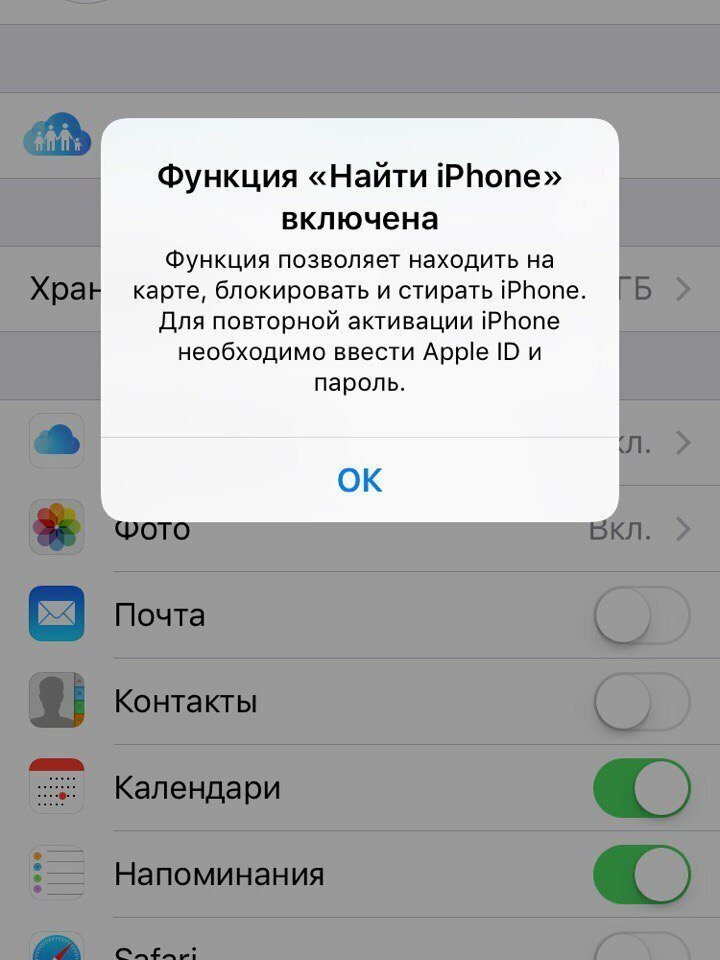
Добавить комментарий